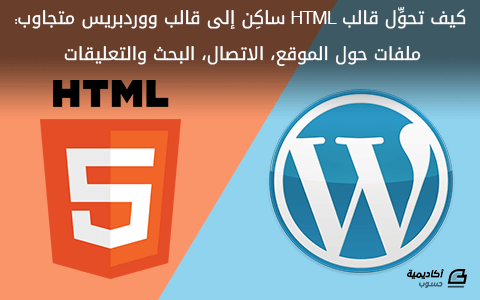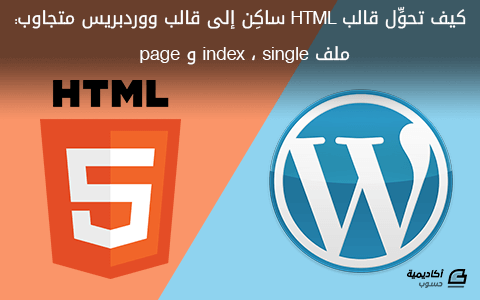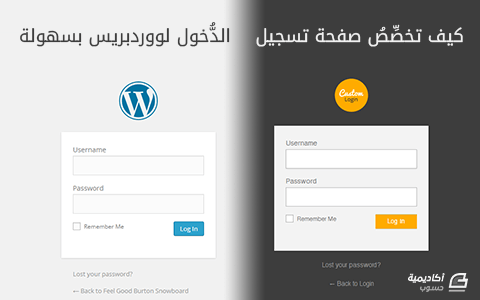Bilal MOUSSI
الأعضاء-
المساهمات
9 -
تاريخ الانضمام
-
تاريخ آخر زيارة
-
عدد الأيام التي تصدر بها
1
آخر يوم ربح فيه Bilal MOUSSI هو يوليو 23 2018
Bilal MOUSSI حاصل على أكثر محتوى إعجابًا!
آخر الزوار
1824 زيارة للملف الشخصي
إنجازات Bilal MOUSSI

عضو مبتدئ (1/3)
9
السمعة بالموقع
-
معتز محمدي بدأ بمتابعة Bilal MOUSSI
-
عمر القرشلي بدأ بمتابعة Bilal MOUSSI
-
تعرّفنا في الدرس السابق على المعلِّقات، الأفعال و المرشِّحات (Hooks, Actions, Filtres ) وسنتعرّف في هذا الدرس على أساسيات إنشاء الإضافة وكيفية إضافة خصائص القالب للإضافات… أساسيّات إنشاء إضافةٍ: الآن وقد صِرنا نعرف كلّ شيءٍ عن المعلِّقات فإن الخطوة التاليّة ستكون معرفة طريقة استخدامها. لنعد خطوة للوراء ولنلق نظرة عامّة على الإضافات. يتم وضع الإضافات في المجلّد الرئيسي للإضافات في موقعك ووردبريس، يوجد هذا الملف عادة في هذا المسار "wp-content/plugins". كمثال لنقم بإنشاء إضافة تقوم بإضافة رابط تغريده تحت مقالاتك. أوّلا، فلننشئ مجلّدًا في مجلّد الإضافات الرئيسي ولنسمّه مثلا "tweet-plugin-tutorial". الآن أنشئ ملفًّا داخل هذا المجلّد وسمّه "tweet-plugin-tutorial.php". الآن قم بفتح الملف وقم بنسخ البرمجيّة التالية بداخله: <?php /** * Plugin Name: Tweet Plugin Tutorial * Plugin URI: http://danielpataki.com * Description: This plugin adds a simple tweet link below posts. * Version: 1.0.0 * Author: Daniel Pataki * Author URI: http://danielpataki.com * License: GPL2 */ هذه المعلومات سيتم عرضها في لوحة تحكّم المدير في قسم الإضافات. بمجرّد حفظك للملف ستلاحظ ظهور إضافةٍ جديدةٍ في قائمة الإضافات، تهانينا! لقد أنشأت أوّل إضافة لك بإتقان ولكن لا تفرح كثيرًا فهذه الإضافة لا تقوم بأيّة وظيفة بعد، ولكن يمكنك تفعيلها الآن وهو ما ندعوك للقيام به. حاليًّا قمنا بـ 90% من العمل. كلُّ ما علينا القيام به الآن هو إيجاد طريقة لإضافة رابط التغريدة أسفل محتوى المقال. ربّما أنت تفكّر بتعديل محتوى المقال عن طريق إضافة نصٍّ إضافي له. هذا يعني أنّك تفكّر في استخدام معلِّق the_content مثلما قمنا بهذا سابقًا: <?php function tweet_link( $content ) { return $content . '<p><a href="https://twitter.com/intent/tweet?url='.get_permalink().'">Tweet about this</a></p>'; } add_action( 'the_content', 'tweet_link' ); هذه البرمجيّة ستقوم بإضافة رابطٍ بعد محتوى مقالِتنا، ما سيتيح لمستخدمينا مشاركة رابط المقال عن طريق تغريده. في الواقع هذا كلّ ما يجب عليك معرفته لإنشاء إضافة ووردبريس. جميع الإضافات هي عبارة عن مزيج من الدّوال والمعلِّقات التي تحدِّد المكان الذي سيتم منه تشغيل هذه الدّوال. لذا من الآن فصاعدًا عليك التركيز على تعلُّم الأنظمة الفرعية مثل Options API, Metadata API وغيرها. إضافة خصائص القالب للإضافات: هناك عدّة طرق لإضافة خصائص لقوالبك. دعنا أولًّا نلقي نظرة على الطريقة القياسية للقيام بهذا الأمر عن طريق دليل ووردبريس. سوف نبدأ بإنشاء صفحة مدير ستحتوي على النموذج التالي: <?php add_action('admin_menu', 'tweetlink_settings_menu'); function tweetlink_settings_menu() { add_menu_page('Tweet Link Settings', 'Tweet Link', 'manage_options', 'tweetlink-settings', 'tweetlink_settings_page', 'dashicons-twitter'); } function tweetlink_settings_page() { echo '<div class="wrap"><h2>Tweet Link Options</h2></div>'; } دالّة ()tweetlink_settings_menu تمّ تعليقها بمعلِّق admin_menu. حسب دليل الووردبريس هذه هي الطريقة الصحيحة التّي يجب استخدامها لإنشاء قائمة مدخلات في لوحة التحكّم. العمل سيتّم عن طريق دالّة ()add_menu_page التي تأخذ مجموعة مُعامِلات صفحة ذات مستوى أعلى. المعاملات التي تأخذها هذه الدّالة هي: عنوان الصّفحة – يستخدم في وسم العنوان عنوان القائمة – يستخدم في كتابة اسم القائمة في الجهة اليسرى/اليمنى من لوحة تحكم المدير. الإمكانيّة – لتحديد أقل مستوى يمكنه مشاهدة القائمة (مثلا القائمة ستكون ظاهرة فقط للمدير والمحرّرين) الاسم اللطيف للقائمة – يستخدم في الرابط المؤدّي لصفحة القائمة. الدّالة - اسم الدّالة التي تقوم بالتحكّم بالمُخرجات. الأيقونة – رابط صورة او نص لأيقونات ووردبريس. الموقع – تموضع العنصر ضمن القائمة. إليك كيف تبدو صفحة الخصائص في لوحة التحكم: قد تبدو لك هذه الصّفحة رائعة ولكن في الحقيقة هي مبالغةٌ كبيرة إنشاء صفحة كاملة من أجل إضافة بسيطة كالتّي نعمل عليها الآن، لذا سيكون من الأفضل وضع هذه الصفحة داخل قائمة الإعدادات الموجودة سلفا بالووردبريس. يمكنك القيام بذلك باستخدام دالّة ()add_options_page. الخطوة التّالية ستكون جعل الووردبريس يعلم حول إعدادات تغريدتنا. هذا الأمر سيتطلب استخدام دالّة ()register_settings داخل دالّة معلّقة إلى ()to admin_init. إليك كيف سيكون شكل البرمجيّة: <?php add_action( 'admin_init', 'tweetlink_settings' ); function tweetlink_settings() { register_setting( 'tweetlink_settings', 'twitter_account' ); } كلّ شيءٍ تمام. الخطوة الأخيرة ستكون إضافة استمارة تستخدم خصائصنا. استخدم البرمجيّة التاليّة كنموذج لإنشاء إعداداتك الخاصّة، لا تنسَ استخدام دوال ()settings_fields و ()do_settings_sections لضمان قيام الووردبريس بحفظ البيانات لك. <?php function tweetlink_settings_page() { ?> <div class="wrap"> <h2>Tweet Link Settings</h2> <form method="post" action="options.php"> <?php settings_fields( 'tweetlink_settings' ); ?> <?php do_settings_sections( 'tweetlink_settings' ); ?> <table class="form-table"> <tr valign="top"> <th scope="row">Twitter Account</th> <td><input type="text" name="twitter_account" value="<?php echo esc_attr( get_option('twitter_account') ); ?>" /></td> </tr> </table> <?php submit_button(); ?> </form> </div> <?php } عند نهاية العمليّة يجب أن ترى ظهور حقل جديد يُمكّنك من إدخال حسابك على تويتر ثم الضغط على حفظ. بعد ذلك يمكنك استخدام دالّة 'get_option( 'twitter_account ( لاسترجاع القيمة المُدخلة واستخدامها بأي مكان داخل إضافتك. يمكننا الآن التعديل على رابط التغريدة لإضافة "via @username" إذا قام المستخدمون بإضافة حسابهم على تويتر في صفحة الخصائص. إليك كيف عدّلت دالّة ()tweet_link <?php function tweet_link( $content ) { $url = 'https://twitter.com/intent/tweet'; $url .= '?url=' . get_permalink(); $account = get_option( 'twitter_account' ); if( !empty( $account ) ) { $url .= '&via=' . $account; } return $content . '<p><a href="' . $url . '">Tweet about this</a></p>'; } خاتمة هكذا نختم سلسلتنا حول تطوير ووردبريس للمبتدئين. في هذه المقالة تعلّمنا طريقة إنشاء إضافة بسيطة نتمنّى أنها خلقت داخلك شعورًا بالرّضى كونك تمكّنت من برمجة أوّل إضافة لك. فقط التجربة والإصرار من سيجعلان تطوير الووردبريس أسهل بالنسبة إليك وسترتقي من مجرّد مبتدئ غير خبير إلى مستوى مطوّر. ترجمة -وبتصرّف- للمقال WordPress Development for Beginners: Building Plugins لصاحبه Daniel Pataki
-
هل أنت مهتّمٌ بإنشاء إضافة ووردبريس خاصّة بك من الصّفر؟ إن لم تكُن قد قمت ببرمجة إضافة خاصّة بك من قبل فقد يبدو لك ذلك كالتوغل في عالم مجهولٍ، خاصّة إن لم تكُن تثق بمهاراتك في لغة PHP. التحدّي الذي ستواجهه سيكون معرفتك من أينَ ستبدأ، بالإضافة إلى قدرتك على تقبّل إمكانيّة ارتكابك لعدّة أخطاءٍ طيلة مسار التعلّم. الإضافات تسمح لك بإضافة جميع أنواع الوظائف الممكنة للووردبريس، انطلاقًا من إضافة استمارة تواصلٍ بسيطةٍ إلى صفحة ما لتعزيز حماية موقعك وُصولًا إلى إضافة قدرات تجارةٍ إلكترونية. تقريبًا يوجد إضافة لأيِّ شيءٍ يخطُر على بالك، إن لم يكن كذلك فيمكنك دائمًا إنشاء واحدة وفق تصوّراتك وحاجاتك. في هذا الدّرس ستتعلّمٌ طريقة برمجة إضافتك الخاصّة لكي تتمكّنً من تعديل وظائف: موقعك الووردبريس أو الإضافات الأخرى أو حتّى القوالب إن أردت. المعلِّقات، الأفعال و المرشِّحات (Hooks, Actions, Filtres ) قبل البدء بإنشاء إضافة خاصّة، فلنبدأ أوّلًا بإلقاء نظرةٍ مفصّلةٍ على المعلِّقات "hooks"، الأفعال "actions" والمرشِّحات "filtres". إنّها تلك العناصر التي يترّكز عليها نظام الإضافة بالكامل والتّي ستُساعدك بشكلٍ كبيرٍ لفهم ما يحدث خلف الستار حول طريقة عمل الووردبريس. لنلقِ نظرة على هذا المثال. ماذا لو أردتَ إنشاء إضافةٍ تقوم بإضافة شفرة تتبُّع تحليليّةٍ لموقعك؟ في العادة هذا النوع من البرمجيّات يتمُّ إضافته في نهاية صفحة الموقع مباشرة فوق وسمِ الإغلاق. هذه الشفرة يجب أن تبقى في ذلك المكان حتّى وإن تمّ تغيير القالب ويجب أن تعمل على أيّ موقع ووردبريس، إذًا كيف ستجعل هذه الشفرة تعمل دائمًا إن لم تكن لديك أية سلطة تحكّم مباشر على القوالب؟ تذكّر أنّه في درس تطوير ووردبريس للمبتدئين: برمجة القوالب قمت بذكر دوال ()wp_head و ()wp_footer و الطريقة التي يجب عليك إضافتها بها في قالبك. مثالنا هذا يبيّن بالتحديد لماذا يجب أن توضع هذه الدّوال بالطريقة المحدّدة سلفًا. دالّة ()wp_footer يمكنها أن تقوم بتشغيل دوالٍّ أخرى محدّدة بواسطة الإضافات. إليك مثال كود يمكنك أن تستمتع بالتجريب عليه: <?php function my_tracking_code() { echo 'Paste tracking code from Google Analytics here'; } add_action( 'wp_footer', 'my_tracking_code' ); لنقم الآن بتفكيك الكود قطعةً قطعة. أوّلًا لقد قمت بكتابة دالّة تقوم بطبع شفرة التتبّع. هذه الدالّة غيرُ مستخدمة في أيّ مكان، هي فقط موجودة بإضافتي. بعد ذلك استخدمت دالّة ()add_action لإخبار الووردبريس متى يجب تشغيل الدالّة. متى ما وجد ووردبريس بدالّة ()wp_header فإنّه سيجد كلّ الدّوال المعلّقة بها بواسطة ()add_action . عندئذٍ سيقوم الووردبريس بتشغيل هذه الدّوال واحدة بواحدة وصولًا إلى دالّتنا التي تقوم بطبع شفرة التتبّع كنتيجة. هذا هو أساس المعلِّقات "hooks" ولكنّنا سنخوض فيها بشكلٍ أعمق لاحقًا خلال هذا الدَّرس لكي تتعلّم عنهم أكثر وتكون قادرًا على استغلال قدراتهم بشكل أفضل. قبل الانتقال إلى شيء آخر أريد ان ألفت انتباهك الى شيء مهم، دالة ()wp_footer الموجودة في تذييل القالب ليست معلِّقا "hook" بل هي في الحقيقة مجرّد دالّة تحتوي على معلِّق في مكان ما بداخلها. للنداء على معلِّق "hook" نستخدم (’do_action(’wp_footer، لكنّ هذا لم يكن مهمًّا في المثال الأوّل. على كلٍّ ستفهم أكثر عن هذا قريبًا! المصطلحات الآن وبعد أن أخذت لمحةً عمَّا سنتحدث عنه، دعني أشرح لك بطريقةٍ مرتّبةٍ المصطلحات التي ستلتقي بها طيلة هذا الدّرس. المعلِّقات "hooks" هي جزء من API إضافات الووردبريس. الأفعال والمرشِّحات "Actions and Filtres" عبارة عن نوع مختلف من المعلِّقات. الأفعال "actions" تسمح لك بإضافة وظائف، أنت في الأساس ستقوم بتحديد دالّة تشتغل في كلّ مرّة يقوم ووردبريس بمعالجة المعلِّق "hook" . المرشِّح "filter" يعمل بشكل مماثل و لكنّه عوض أن يضيف دوالًّا جديدة يقوم بتعديل الدوّال الموجودة مسبقًا بالووردبريس. مثلًا ووردبريس يحتوي على معلِّق يحدّد طول المقتطف إلى 55 كلمةٍ، يمكنك تعديل ذلك باستخدام المرشِّح لجعل عدد كلمات المقتطف أيَّ رقم ترغب به. كلًّ شيءٍ عن الأفعال: الآن وبعد أن صِرنا نعرف القواعد، فلنلقِ نظرةً مفصّلةً على دالّة ()add_action لفهمها بشكلٍ أفضل. هذه الدّالة تأخذ أربعة معاملات هم: اسم المعلِّق. اسم الدالّة التي نريد إضافتها للمعلِّق. الأولويّة. المعاملات المقبولة. لقد سبق وأن ألقينا نظرةً على أوَّل مُعاملين اللّذان هما في الحقيقة المُعاملان الوحيدان الاجباريّان بحيث يقومان بتحديد الدّالة المراد إضافتها والمكان المراد تشغيلها به. المُعامل الثالث يقوم بتحديد ترتيب الدوّال التي يتمّ تشغيلها. فائدة هذا المُعامل تظهر عندما تريد إضافة عدّة دوالٍّ إلى نفس المعلِّق. يمكنك مثلًا إضافة عدَّة شفرات تتبُّعٍ لموقعك وباستخدام مُعامل الأولوية يمكنك التحكُّم بأيّ دالّةٍ سيتمُّ تشغيلها أوّلًا. المُعامل الرّابع يخبر الووردبريس عدَد المعاملات التي تقبلها الدالّة المراد تعليقها. يجب عليك إلقاء نظرة في دليل الووردبريس لِمعرفة إن كان يتوّجب عليك وضع قيمة هنا لأنّ لكلِّ معلِّقِ خصائصه. بعض الدّوال قد تأخذ أكثر من معاملٍ، في هذه الحالة سيكون عليك أنّ تحدّد ذلك هنا. ألقِ نظرةً على المثال أدناه لكي تعرف لِما سيتوجّب عليك استخدام هذه الطريقة عند إنشاء معلِّقاتك الخاصّة لاحقًا. مثال عن فعل ووردبريس لا يوفّر الأفعال للقوالب فقط ولكن أيضًا لواجهة المدير إضافةً إلى أفعال خاصّة بالمستخدمين. معلِّق publish_post يتم تشغيله في كلِّ مرّةٍ يتم نشر مقال ما ليسمح لك بالقيام بشيءٍ ما في تلك المرحلة. الحاجة للمُعاملات تصبحُ ظاهرةً هنا. إذا قمتُ بإضافة دالّةٍ لهذا المعلِّق فكيف لي أن أعرف أيَّ مقالٍ تمَّ نشرهُ وماذا كانت تفاصيلهُ؟ عند قراءة دليل استخدام المعلِّقات يُمكنك أن ترى أنَّ الدالّة تحتوي على معاملين: مُعامِل معرِّف المقال ومُعامِل بيانات المقال. مثلًا لِنقم بإرسال بريدٍ إلكترونيٍّ لكاتب المقال عندما يُنشر مقاله: <?php function our_author_notification( $id, $post ) { $author = $post->post_author; $name = get_the_author_meta( 'display_name', $author ); $email = get_the_author_meta( 'user_email', $author ); $link = get_permalink( $id ); $message = 'Hello ' . $name . ", \n\n" . "Your artcile <a href='" . $link . "'>" . $post->post_title . "</a> has been published."; wp_mail( $email, 'One of your posts has been published', $message ); } add_action( 'publish_post', 'our_author_notification', 10, 2 ); كلًّ شيءٍ عن المرشِّحات: كما سبق وأن ذكرته سابقًا، المرشِّحات تعمل بشكلٍ مماثلٍ للأفعال ولكنّها تقوم بتعديل البيانات لذا ستجد نفسك تقوم بإرجاع نتائج داخل دوالّك المعلّقة. لإضافة مرشِّح نستخدم الدالّةَ ()add_filter التي ستستخدم نفس معاملات الدالّة ()add_action. مثال عن مرشِّح: أحسن مثالٍ للبدء به سيكون تعديل كلمة “قراءة المزيد” الموجودة بِنهاية المقتطف، في الوضع الافتراضي ستجدها بهذا الشَّكل "[…]". لتعديلها يمكنك القيام بشيء مثل هذا: <?php function our_excerpt_more( $more ) { return '... هناك المزيد'; } add_filter( 'excerpt_more', 'our_excerpt_more' ); لاحظ أنّني لم أحدّد مُعامل الأولويّة ولا مُعامل عدد المُعاملات المقبولة. هذا سيجعل الأولويّة 10 وعددُ المُعاملات المقبولة 1. هنا أنا لا أستخدم المعامل المُمرَّر في الدالة more$ إطلاقًا، أنا فقط أقوم بإرجاع نص خطّيٍ. يمكنك استخدام نفس الطريقة لتضمين إعلانٍ قبل الفقرة الأولى من مقالك. انظر الى المثال التالي: function in_content_ad( $content ) { $ad = '<div class="in-content-ad"><img src="https://placeholdit.imgix.net/~text?txtsize=33&txt=Advertisement&w=250&h=250"></div>'; return $ad . $content; } add_filter( 'the_content', 'in_content_ad' ); مع قليل من الـ CSS لتعويم الإعلان نحو اليمين، يُمكنك الحصول على صندوقِ إعلاناتٍ قياسيٍّ داخل محتوى مقالك خلال ثوانٍ معدودة. تعريف المعلِّقات: معرفة كيفيّة تعريف المعلِّقات إضافة إلى معرفةِ الطريقة التي تُنشِئ بها معلِّقاتك الخاصّة سيكون له أثرٌ كبير على فهمك لنظام ووردبريس. فلنفترض أنَّك تريد إنشاء إضافة متجر إلكتروني وأنّك ستقوم بإضافة وظائف لقائمة المنتجات، يمكنك القيام بشيءٍ مشابه لهذا: <?php $products = get_products( 10 ); show_products(); هنا أنت قمت بكتابةِ برمجيّتك بطريقة "إجباريّة" لكي تقوم بعرض فقط 10 منتجات. ولكن ماذا لو حاول شخص ما صنع إضافة لعملك وأراد أن يُظهر فقط ثلاثة منتجات؟ لو أنّك كتبك برمجيّتك بذكاء فإنّك ستسمح للأخرين بتعديلها. دعنا نستخدم معلّقًا للسماح للمطوّرين باستخدام عملنا وتطويره: <?php $product_count = apply_filters( 'product_count', 10 ); $products = get_products( $product_count ); show_products(); باستخدام دالّة ()apply_filters نحن نقوم بإخبار ووردبريس أنّ عندنا معلِّقًا اسمه product_count و أنّنا نريد أن نشغّل جميع الدّوال المربوطة به. في أيّة إضافة أخرى، يمكن للمطوّر أن يغيّر قيمة عدد المنتجات الظاهرة إلى ثلاثةٍ مثلًا باستخدام الطريقة التالية: <?php add_filter( 'product_count', 'carousel_product_count' ); function carousel_product_count( $count ) { return 3; } سنتابع في الدرس القادم أساسيات إنشاء الإضافة وكيفية إضافة خصائص القالب للإضافات… ترجمة -وبتصرّف- للمقال WordPress Development for Beginners: Building Plugins لصاحبه Daniel Pataki
-
تابعنا في الدرس السابق العمل على ملفات index و single.php و page.php وسننهي في هذا الدرس الأخير في هذه السلسلة عملية تحويل القالب. الخطوة 2.9- العملُ مع ملفِّ page-about.php في هذا الدّرس سنقوم بإنشاء صفحة تعريفيّةٍ للموقع. ابدأ بإنشاء ملفّ page-about.php. بما أنّها صفحة تعريفيّة فلن يحتوي ملفّها إلَّا على كود HTML بالإضافة إلى كلٍّ من رأس، تذييل والقائمة الجانبيّة للقالب. أضف تعليقًا في بداية الملفّ لجعل ووردبريس يعرف أنّه يمثِّل صفحة نموذج. انسخ الكود التّالي داخل ملفِّ page-about.php. <?php /* Template Name: About Page */ ?> <?php get_header(); ?> <!-- BLOG AREA --> <section> <hr class=&"no-margin&" /> <div class=&"blog-container section-content&"> <div class=&"container&"> <div class=&"row&"> <div class=&"col-md-8&"> <div class=&"box-layer custom-padding&"> <img src=&"<?php print IMG; ?>/my_image.png&" class=&"opacity-hover img-responsive center&" alt=&"my image&" /> <div class=&"align-center&"> <h3>About Me</h3> I am a web designer and a front web developer with over 2 years of experience in the industry. Have a passion for designing detailed, creative and modern websites graphics. I spend most of my time practically every day, experimenting with HTML, CSS and WordPress. <hr/> <h3 class=&"blue&">Feel free to contact me for some Web Projects</h3> <i class=&"fa fa-envelope&"></i> Email: [your email] <i class=&"fa fa-twitter&"></i> Twitter: [your twitter username] </div> </div> <!-- END RELATED ARTICLE AREA --> </div> <!-- SIDEBAR AREA --> <aside> <div class=&"col-md-3 col-md-offset-1 margin-sidebar&"> <?php get_sidebar(); ?> </div> </aside> </section> <?php get_footer(); ?> الخطوة 2.10- العملُ مع ملفِّ page-contact.php يمكنُ للعديد من إضافات ووردبريس إضافة استمارة تواصلٍ لمدوّنتك، ولكنّك تستطيع القيام بذلك دون الحاجة لإضافة. قم بإنشاء ملفِّ page-contact.php ثمّ أضف إلية بعض أكواد PHP و JavaScript. الآن أنشئ استمارةً بسيطةً فقط بلصق الكود التّالي داخل ملفّك. <?php /* Template Name: Page Contact */ ?> <?php if(isset($_POST['submitted'])) { if(trim($_POST['contactName']) === '') { $nameError = 'Please enter your name.'; $hasError = true; } else { $name = trim($_POST['contactName']); } if(trim($_POST['email']) === '') { $emailError = 'Please enter your email address.'; $hasError = true; } else if (!preg_match(&"/^[[:alnum:]][a-z0-9_.-]*@[a-z0-9.-]+.[a-z]{2,4}$/i&", trim($_POST['email']))) { $emailError = 'You entered an invalid email address.'; $hasError = true; } else { $email = trim($_POST['email']); } if(trim($_POST['subject']) === '') { $subjectError = 'Please enter a subject.'; $hasError = true; } else { $subject = trim($_POST['subject']); } if(trim($_POST['comments']) === '') { $commentError = 'Please enter a message.'; $hasError = true; } else { if(function_exists('stripslashes')) { $comments = stripslashes(trim($_POST['comments'])); } else { $comments = trim($_POST['comments']); } } if(!isset($hasError)) { $emailTo = get_option('tz_email'); if (!isset($emailTo) || ($emailTo == '') ){ $emailTo = get_option('admin_email'); } $subject = '[PHP Snippets] From '.$name; $body = &"Name: $name nnEmail: $email nnComments: $comments&"; $headers = 'From: '.$name.' <'.$emailTo.'>' . &"rn&" . 'Reply-To: ' . $email; wp_mail($emailTo, $subject, $body, $headers); $emailSent = true; } } ?> ما تمّ القيام به هنا هو التأكّد من أنّ الاستمارة تمّ ملئُها وإرسالها بطريقةٍ صحيحة عن طريق التحقّق من عدم وجود حقولٍ فارغة أو بريد إلكترونيٍّ غير صحيحٍ. في حالة العكس، سيتمّ إظهار رسالة خطأ ولن يتّم إرسال الاستمارة. الآن، فلنقم بإنشاء الاستمارة وعرض رسائل الخطأ الموافقة لكلِّ حقلٍ. <?php get_header(); ?> <section> <hr class=&"no-margin&" /> <div class=&"blog-container section-content&"> <div class=&"container&"> <div class=&"row&"> <div class=&"col-md-8&"> <div class=&"box-layer custom-padding&"> <div id=&"container&"> <div id=&"content&"> <div class=&"align-center&"> <h3>We want to hear from you!</h3> If you are seeking to contact us, please fill up the form below. If you want to advertise or be partner with us just inform us on the message box below. Thank you so much for your support! We really appreciate! <div class=&"entry-content&"> <?php if(isset($emailSent) $emailSent == true) { ?> <div class=&"thanks&"> Thanks, your email was sent successfully. </div> <?php } else { ?> <?php the_content(); ?> <?php if(isset($hasError) || isset($captchaError)) { ?> Sorry, an error occured. <?php } ?> <form action=&"<?php the_permalink(); ?>&" id=&"contactForm&" method=&"post&" class=&"general-form&"> <div class=&"contactform&"> <input type=&"text&" name=&"contactName&" class=&"form-control&" id=&"contactName&" placeholder=&"Your Name..&" value=&"<?php if(isset($_POST['contactName'])) echo $_POST['contactName'];?>&" class=&"required requiredField&" /> <?php if($nameError != '') { ?> <span class=&"error&"><?=$nameError;?></span> <?php } ?> <input type=&"text&" name=&"email&" id=&"email&" class=&"form-control&" placeholder=&"Your Email..&" value=&"<?php if(isset($_POST['email'])) echo $_POST['email'];?>&" class=&"required requiredField email&" /> <?php if($emailError != '') { ?> <span class=&"error&"><?=$emailError;?></span> <?php } ?> <input type=&"text&" name=&"subject&" id=&"subject&" class=&"form-control&" placeholder=&"Your Subject..&" value=&"<?php if(isset($_POST['subject'])) echo $_POST['subject'];?>&" class=&"required requiredField subject&" /> <?php if($subjectError != '') { ?> <span class=&"error&"><?=$subjectError;?></span> <?php } ?> <textarea name=&"comments&" id=&"commentsText&" class=&"form-control&" placeholder=&"Your Message&" rows=&"4&" cols=&"100&" class=&"required requiredField&"><?php if(isset($_POST['comments'])) { if(function_exists('stripslashes')) { echo stripslashes($_POST['comments']); } else { echo $_POST['comments']; } } ?></textarea> <?php if($commentError != '') { ?> <span class=&"error&"><?=$commentError;?></span> <?php } ?> <input type=&"submit&" class=&"btn btn-primary no-border&" value=&"Send Message&"></input> </div> <input type=&"hidden&" name=&"submitted&" id=&"submitted&" value=&"true&" /> </form> <?php } ?> </div> <!-- .entry-content --> </div> <!-- .post --> </div> </div> </div> <!-- RELATED ARTICLE AREA --> </div> <aside> <!-- SIDEBAR AREA --> <div class=&"col-md-3 col-md-offset-1 margin-sidebar&"> <?php get_sidebar(); ?> </div> </aside> </section> <?php get_footer(); ?> هذه الاستمارة تعمل بشكلٍ جيّد الآن ولكن يُمكننا إدخال تحسيناتٍ إضافيّة عليها عن طريق إضافة التحقُّقات في جهة العميل، للقيامِ بهذا سنستخدم إضافة jQuery للتحقّق والمُصادقة . أوّلًا قُم بتحميل الإضافة ثمّ ضعها في مجلّد js داخل مجلّد قالبنا ووردبريس. بعد ذلك أضف الكود التّالي في ملفّ header.php قبل وسمِ إغلاقِ head. <?php if( is_page('contact') ){ ?> <script type=&"text/javascript&" src=&"<?php bloginfo('template_directory'); ?>/js/jquery.validate.min.js&"></script> <script type=&"text/javascript&" src=&"<?php bloginfo('template_directory'); ?>/js/verif.js&"></script> <?php } ?> الآن أنشئ ملفّ verif.js وضع داخله كود jQuery لتفعيل التحقّق، قم بنسخ الكود التّالي: $(document).ready(function(){ $(&"#contactForm&").validate(); }); جميل! تمّ إنشاء استمارة التواصل. هذه الاستمارة ستقوم بالتحقّق فقط بالتأكّد من أنّ الحقول التي تمتلك كلاس "مطلوب-required" قد تمّ ملئها بشكلٍ صحيحٍ. الخطوة 2.11- تعيين نماذج الصّفحات للصفحة رائع! تمّ إنشاء نماذج الصّفحات، الآن علينا العمل على تعيينها لصفحة ما. في هذا الجزء من الدّرسِ، أنشئ أوّلًا صفحةً من لوحة التحكّم، ثمّ بعد ذلك عيّن نموذجًا لها. للقيام بهذا، اذهب إلى صفحات> أضف جديدًا ثمّ أعطها عنوان "تواصل معنا" أو "عن الموقع". الآن فلنقم بتعيين نموذجٍ لصفحتنا، اذهب إلى الجهة اليُمنى أو اليُسرى (على حسب لغة القالب) ستجد هناك قائمة خياراتٍ تحت عنوان نموذج، اختر منها النموذج الذّي تريده ثم اضغط على زرِّ نشر الآن يمكنك أن تتحقّق أنّ الصفحة تعمل بالتوجّه إليها عن طريق الضغط على الرابط أسفل العنوان. الخطوة 2.21- العملُ مع ملفِّ search.php لقد تمَّ إعداد هيكلةِ صندوق البحثِ ولكِّنه لا يعملُ بعد، إذ سيتوجّب علينا إضافة بعضِ الدوالِّ لجعله يعمل وذلك ما سنقوم بهِ في هذا الجزءِ من الدّرس. الكود أدناه يحتوي على بعض أكواد PHP لجعلِ عمليّة البحث تُرجِع نتائج، عدا ذلك سنحصل على رسالة الخطأ " Bummer! No results found" المُضمّنة بين وَسمي H2. أنشئ أوّلًا ملفّ search.php ثم أضف له الكود أدناه: <?php get_header(); ?> <section> <hr class=&"no-margin&" /> <div class=&"blog-container section-content&"> <div class=&"container&"> <div class=&"row&"> <div class=&"col-md-8&"> <?php if ( have_posts() ) : ?> <header class=&"page-header&"> <h3 class=&"page-title&"><?php printf( __( 'Search Results for: %s', '_s' ), ' <h3>' . get_search_query() . '</h3> ' ); ?></h3> </header> <!-- .page-header --> <?php /* Start the Loop */ ?> <?php while ( have_posts() ) : the_post(); ?> <?php /*** Run the loop for the search to output the results. */ get_template_part( 'content', 'search' ); ?> <?php endwhile; ?> <?php else : ?> <h3>Bummer! No results found</h3> <?php endif; ?> </div> <div class=&"col-md-3 col-md-offset-1 margin-sidebar&"> <?php get_sidebar(); ?> </div> </div> </div> </div> </section> <?php get_footer(); ?> الخطوة 2.13- العملُ مع ملفِّ content-search.php ملفّ search.php يقوم فقط بالتحكّمِ بنتائج البحث لكنه لا يعرضها لذا سيتوجّب علينا إضافة حلقة تِكرارٍ لعرض هذه النتائج. أوّلًا قم بإنشاء ملفّ content-search.php داخل المجلّد الرئيسيِّ لقالبنا، ثمّ انسخ هذا الكود بداخلهِ. <div id=&"post-<?php the_ID(); ?>&" <?php post_class(); ?>> <header class=&"entry-header&"> <?php the_title( sprintf( ' <h1 class=&"entry-title&"><a href=&"%s&" rel=&"bookmark&">', esc_url( get_permalink() ) ), '</a></h1> ' ); ?> <?php if ( 'post' == get_post_type() ) : ?> <div class=&"entry-meta&"> <?php endif; ?> </header> By <a href=&"<?php the_author_posts() ?>&"><?php the_author(); ?> </a> / On <?php echo get_the_date('F j, Y'); ?> / <?php the_category(); ?> <?php the_excerpt(); ?> </div> الخطوة 2.14- العملُ مع ملفِّ comments.php للتّذكير، في ملفِّ single.php قمنا بإضافة وسم div ذو كلاس comment-section يحتوي على كود PHP وقلنا حينها أنَّ هذا العنصر سيحتوي على التعليقات. هذا كان الكود الذي أضفناه: <div class=&"comment-section&"> <?php if ( comments_open() || '0' != get_comments_number() ) : comments_template(); endif; ?> </div> كما سبق وأن أشرنا إليه، هذا الكود سيقوم بالتحقّق إن كانت التعليقات متاحةً من لوحة التحكّم، إن كان الجواب "نعم" فهو سيقوم باسترجاع عدد التعليقات ومِن ثَمَّ عرضها بكلِّ بساطة. انتبه إلى أنَّ هذا الكود لن يكفي بمفردهِ لعرضِ التعليقات، سنكون بحاجةٍ لإنشاء comment_template باستخدام ملفِّ comments.php. في هذا الجزء من هذا الدّرس التعليميِّ قُم بإنشاء هذا الملفِّ في مجلّد قالبنا الرئيسيِّ ثم انسخ الكود أدناه بداخلهِ: <?php /** * The template for displaying comments. * * The area of the page that contains both current comments * and the comment form. * * @package NeoBlog */ /* * If the current post is protected by a password and * the visitor has not yet entered the password we will * return early without loading the comments. */ if ( post_password_required() ) { return; } ?> <div id=&"comments&" class=&"comments-area&"> <?php // You can start editing here -- including this comment! ?> ?php if ( have_comments() ) : ?> <h3 class=&"comments-title&"> <?php printf( _nx( 'One Comment on ldquo;%2$srdquo;', '%1$s comment on ldquo;%2$srdquo;', get_comments_number(), 'comments title', '_s' ), number_format_i18n( get_comments_number() ), ' <h3>' . get_the_title() . '</h3> ' ); ?> </h3> <?php if ( get_comment_pages_count() > 1 get_option( 'page_comments' ) ) : // are there comments to navigate through ?> <nav id=&"comment-nav-above&" class=&"comment-navigation&" role=&"navigation&"> <h1 class=&"screen-reader-text&"><?php _e( 'Comment navigation', '' ); ?></h1> <div class=&"nav-previous&"><?php previous_comments_link( __( 'larr; Older Comments', '_s' ) ); ?></div> <div class=&"nav-next&"><?php next_comments_link( __( 'Newer Comments rarr;', '_s' ) ); ?></div> </nav> <!-- #comment-nav-above --> <?php endif; // check for comment navigation ?> <ol class=&"comment-list&"> <?php wp_list_comments( array( 'style' => 'ol', 'short_ping' => true, )); ?> </ol> <!-- .comment-list --> <?php if ( get_comment_pages_count() > 1 get_option( 'page_comments' ) ) : // are there comments to navigate through ?> <nav id=&"comment-nav-below&" class=&"comment-navigation&" role=&"navigation&"> <h1 class=&"screen-reader-text&"><?php _e( 'Comment navigation', '' ); ?></h1> <div class=&"nav-previous&"><?php previous_comments_link( __( 'larr; Older Comments', '_s' ) ); ?></div> <div class=&"nav-next&"><?php next_comments_link( __( 'Newer Comments rarr;', '_s' ) ); ?></div> </nav> <!-- #comment-nav-below --> <?php endif; // check for comment navigation ?> <?php endif; // have_comments() ?> <?php // If comments are closed and there are comments, let's leave a little note, shall we? if ( ! comments_open() '0' != get_comments_number() post_type_supports( get_post_type(), 'comments' ) ) : ?> <?php _e( 'Comments are closed.', '' ); ?> <?php endif; ?> <?php $fields = array( 'author' => ' '.'<input class=&"form-control&" placeholder=&"Your Name..&" id=&"author&" name=&"author&" type=&"text&" value=&"' . esc_attr( $commenter['comment_author'] ) . '&" size=&"30&"' . $aria_req . ' /> ', 'email' => ' '.'<input id=&"email&" class=&"form-control&" placeholder=&"Your Email..&" name=&"email&" type=&"text&" value=&"' . esc_attr( $commenter['comment_author_email'] ) . '&" size=&"30&"' . $aria_req . ' /> ', 'url' => ' ' . '<input id=&"url&" class=&"form-control&" placeholder=&"Your Website..&" name=&"url&" type=&"text&" value=&"' . esc_attr( $commenter['comment_author_url'] ) . '&" size=&"30&" /> ' ); $comments_args = array( 'fields' => $fields, 'title_reply'=>' <h3>'.'Leave a Comment'.' <h3>', 'comment_field' => ' <textarea id=&"comment&" class=&"form-control&" name=&"comment&" rows=&"4&" cols=&"100&" aria-required=&"true&" placeholder=&"Write your comment here..&"></textarea> ', 'comment_notes_after' => '', 'id_submit' => 'submit-btn' ); ?> <?php comment_form($comments_args); ?> </div> <!-- #comments --> هناك العديد من الأشياء التي تحدث في هذا الملفِّ. أوّلًا، هو يقوم بالتحقّق إن لم يكن المقال يشترط كلمة سرٍّ مِن المُستخدِم، إن كانت الإجابة بـ "لا" فهو سيقوم بعرض عددِ التعليقات وعرضِ هذه التعليقات أيضًا. لاحظ أنّ هناك روابط للتنقّل بين التعليقات، كِلا الرّابطين (next) و (previous) يستخدمان الدالّتين previous_comments_link و next_comments_link على التّوالي. أخيرًا، استخدم دالّة wp_list_comments لعرض التعليقات الخاصّة بمقالةٍ أو صفحةٍ ما بالاعتماد على مجموعةٍ من الإعدادات، بما فيها تلك التّي تمّ تحديدها من لوحةِ التحكّم. بعد ذلك أضف wp_enqueue_script للتحقّق من أنّ التعليقات التَشعُبيّة متاحة. في حالة كان الجواب بِـ "نعم" سيتمّ إضافة زر "رد". افتح ملفّ functions.php وأضف إليه الكود التّالي: <?php if( get_option('thread_comments') ){ wp_enqueue_script('comment-reply'); } ?> الخطوة 2.15- العملُ مع ملفِّ php.404 إنشاء صفحة خطأ خاصّة سيكون أمرًا سهلا باستخدام ملفِّ php.404 في قالب ووردبريس خاصّتنا. هذه الخطوة ستجعل قالبنا يتأكّد أنّ كلّ رابطٍ يقود إلى صفحة ما، في حالة كان الرّابط معطوبًا فسيتّم عرض هذه الصّفحة. فقط قُم بإنشاء ملفّ php.404 داخل مجلّد قالبنا الرئيسي ثمّ قم بنسخ الكود التّالي بداخله. <?php get_header(); ?> <!-- BLOG AREA --> <section> <hr class=&"no-margin&" /> <div class=&"blog-container section-content&"> <div class=&"container&"> <div class=&"row&"> <div class=&"col-md-8&"> <div class=&"box-layer custom-padding&"> <section> <h3> Oh Snap! Page not found!</h3> <h3> It seems you're looking for something that isn't here!</h3> <a href=&"<?php echo home_url(); ?>&">Click here</a> to go back to homepage! </section> </div> </div> <aside> <!-- SIDEBAR AREA --> <div class=&"col-md-3 col-md-offset-1 margin-sidebar&"> <?php get_sidebar(); ?> </div> </aside> </section> <?php get_footer(); ?> صفحة 404 "الصّفحة المطلوبة غير موجودة" هي صفحة خطأ يتّم توليدها عن طريق الخادم لإعلام المستخدم أنّ الصفحة المطلوبة غير متوفّرةٍ. الكود أعلاه سيعرض رسالة الخطأ التاليّة "!Oh Snap! Page not found" بمعنى "لم يتمَّ العثور على الصّفحة" إضافة إلى رابط يقود إلى رئيسيّة الموقِع حتّى نضمن بقاء الزّائر في موقعنا. مبروك! لقد أكملنا العمل على قالبنا ووردبريس! الشّكلُ النهائيُّ لقالبنا تحميل القالب نصائح يجب إتِّباعها لتذكّر هذا الجزء من الدّرس ابقَ دائمًا على إطِّلاع على دليل ووردبريس للحصول على الدوالّ، الوُسوم وأكواد PHP. هذا الأمر سيبقيك دائمًا على الطّريق الصّحيح في التّعامل مع الأكواد. تحقّق دائمًا من استخدام كودٍ مُهيكلٍ بشكلٍ جيّدٍ، خالٍ من أخطاء PHP و HTML مصادقٍ عليه. ألقِ نظرة على معايير ووردبريس. اتبع دليل التصميم لتصميم الموقع ونُسوقِه. اعمل نسخًا احتياطيّة لملفّاتك دائمًا. أنا أكرّر! دائمًا اعمل نسخًا احتياطيّة لملفّاتك لأنّه في حالة عملت تغييرات كثيرة على ملفّاتك سيمكنك دائمًا استرجاعها بسهولة. ابحث عن المساعدة. إن كنت تعملُ على قالب آخر فإن احتمال مواجهتك لمشاكل أثناء تحويلك لبعضِ الملفّات كبير جدًّا. ماهي تقنّيات حلّ الأخطاء التي يُمكنك استخدامها لا يوجد هناك طريقة رسميّة للتحقّق من الأخطاء لمّا تكون بصددِ تطوير قالب ما. قد يكون هناك خطأ إملائي في كتابتك لبعض أجزاء الكود أو ربّما أنّك نسيت إنشاء أحد ملفّات ووردبريس. مع ذلك فإنّ أحسن طريقة لتصيّد الأخطاء ستكون تشغيل وضع التصحيح "Debugging mode" أو التحقّق من سجّل الأخطاء لديك. خاتمة مبروك! لقد قُمتَ لتوِّك بتحويل قالب HTML و CSS إلى قالب مدّونة ووردبريس. كلّ ذلك تمَّ بسهولة، أليس كذلِك؟ ترجمة -وبتصرّف- للمقال How to Convert a Static HTML Template into a Responsive WordPress Theme
-
بصفة عامّة، الوِدجت والقوائم هما أوّل ما تبدأ به لمّا تبدأ بالعمل على تخصيص موقع ووردبريس. ليس فقط لأنّهما سيُتيحان لك وضع وعرض المحتوى في أيِّ مكان تريده من موقعِك (طبعًا، هذا ينطبق على حالة قابليّة الوِدجت في موقعك) ولكن أيضًا ستكون ميزةً جديرةً بالذِّكر لأيِّ مُستخدمٍ محتملٍ لقالبِك. إضافاتك للقوائم والوِدجت لقالبك ستتطلّب توفّرك على بعضٍ من الخبرة البرمجيّة. في الحقيقة كلّ ما ستحتاجه سيكون معرفة بسيطة بالـ PHP للتطبيق. بمجرّد فهمك لطريقة عمل الأمور سيُمكنك بعدها مباشرة استخدام مهاراتك في لغة الـ CSS لتنسيق القوائم والقوائم الجانبية حسب ما تريده وتراه مناسبًا. هذا رابع مقال من سلسلة تطوير ووردبريس للمبتدئين، لتعليمك أساسيّات ومفاهيم تطوير ووردبريس حتّى تتمكّن من المرور من مستوى مبتدئ إلى مستوى مطوِّر. عند نهايةِ هذه السلسلة، ستكون قادرًا على إنشاء أولى قوالبك وإضافاتك مع وضع المُميِّزات التي ترغب بها فيها. في هذا الدّرس ستتعلّم كيف تُبرمِجُ وتُخصِّصُ قوائمك الجانبيّة (الوِدجت) وقوائِمك. سنخوض أيضًا في برمجة استعلامات خاصة لوظائف أكثر تعقيدًا. العمل مع المناطق المصغّرة: إنّ ما يسميه الناس عادةً قوائم جانبيّة هي في الحقيقة مناطقُ مصغّرة. أحيانًا قد نقوم بعرضها في منطقة القائمة الجانبيّة ولكن هذه الحالة ليست دائمة. يمكن عرضُ الوِدجت في أيِّ مكان ترغب به ضمن موقعك، الأمر عائد إليك بالكامل كمطوِّرٍ للقالب. ربّما قد ترغب في عرض الوِدجت في تذييل القالب (الفوتر)، أو تحت المقال، أو ربّما ترغب بعرضها مخفية خلف قائمة، بالنهاية الأمر عائدٌ إليك. بداية يجب عليك أن تخبر الووردبريس أنّك ترغب بإنشاء منطقة مصغّرة، هذا الأمر يدعى تسجيل قائمة جانبيّة وعند القيام بهذا فإن واجهة المُستخدم ستظهر في صفحة المدير. خلال جزء سابق من هذه السلسلة "تطوير ووردبريس للمبتدئين: بناء القوالب Themes" قمنا بإنشاء ملف functions.php . فلنقم الآن بإنشاء محتوًى للقالب الذي نعمل عليه حاليًّا ولنقم بإضافة عمود ثانٍ للقائمة الجانبيّة. سنقوم أوّلًا بتسجيل قائمتنا الجانبيّة في ملف functions.php كما يلي: <?php add_action( 'widgets_init', 'mat_widget_areas' ); function mat_widget_areas() { register_sidebar( array( 'name' => 'Theme Sidebar', 'id' => 'mat-sidebar', 'description' => 'The main sidebar shown on the right in our awesome theme', 'before_widget' => '<li id="%1$s" class="widget %2$s">', 'after_widget' => '</li>', 'before_title' => '<h3 class="widget-title">', 'after_title' => '</h3>', )); } أهمُّ ما في الأمر الآن هو دالّة ()mat_widget_areas. لقد استخدمنا دالّة ()register_sidebar لإخبار ووردبريس بتفاصيل منطقتنا المصغّرة. إعدادات الاسم والتعريف سيتِمُّ إظهارها في واجهة مُستخدِم المدير، لذا حاول وصفهما جيِّدًا. كلُّ وِدجت سيتِّم تضمينها في الشفرة المُقدّمة ضِمن إعدادات الوِدجت في قبل "before" وبعد "after" . استخدم %1$s كنائِب عن المعرِّف ID و %2$s كنائِب عن أيَّةِ كلاسات تريد استخدامها و سيقوم ووردبريس بتوليدها بطريقةٍ أتوماتيكيَّة. بمجرّدِ حِفظك للبرمجيَّة، ستلاحظ ظهور قسمٍ فرعيٍّ خاص بالوِدجت داخل قائمة المظهر. منطقةُ الوِدجت خاصّتِنا يجب أن تظهر بهذا الشكل جيِّدٌ حتّى الآن. أنت الآن تعرف طريقة إضافة الوِدجت إلى المناطِقِ المصغّرة ولكّنها لن تظهر بعد في أيِّ مكان كوننا لم نقم بعدُ بإضافتها إلى برمجيّة قالبنا. أنشئ ملفُّا سمِّه sidebar.php ثمّ أضِف هذا الكود بداخِلهِ. <div id="site-sidebar">This is my sidebar</div> سيكون علينا تعديل ملفّات header و footer لكي تتوافق مع قائمتنا الجانبيّة. الهيكل الذي نريده سيكون التّالي: <body> <div id="site-header"></div> <div id='site-container'> <div id='site-content'></div> <div id='site-sidebar'></div> </div> </body> لتنفيذ هذا يلزمنا فتح وسم div ذو المعرِّف site-container# في ملف header وغلقِه في ملف footer . سنحتاج أيضًا لتضمين قائمتنا الجانبيّة في footer لأنّه يحتوي على عنصر site-sidebar#. الشكل النهائيّ لملفَّات header و footer سيكون هكذا: Header <!DOCTYPE html> <html <?php language_attributes(); ?> class="no-js"> <head> <meta charset="<?php bloginfo( 'charset' ); ?>"> <meta name="viewport" content="width=device-width, initial-scale=1"> <link rel="profile" href="http://gmpg.org/xfn/11"> <?php wp_head(); ?> </head> <body <?php body_class(); ?>> <div id="site-header"> <h1><?php bloginfo('title') ?></h1> </div> <div id='site-container'> <div id='site-content'> Footer </div> <!-- site content --> <?php get_sidebar(); ?> </div> <!-- site content --> <div id='site-footer'> <p>© My Awesome Theme</p> </div> <?php wp_footer() ?> </body> </html> كما تلاحظ، ملفُّ sidebar.php يمكِن استدعاؤه بواسطة دالّة ()get_sidebar.عند هذه المرحلة، يجب أن ترى هذا النّص "This is my sidebar" تحت محتواك. بعد إضافة قليلٍ من التنسيقات سنتمكَّن من جعل القائمة الجانبيّة بجوار المحتوى. إليك التعديلات والإضافات التي قمت بها في برمجيّة النموذج: عدَّلتُ site-content# لتخفيض max-width إلى 525px وأضفت float :left. أضفتُ site-sidebar# وقمت بإعطائها width :220px و border-radius :22px وجعلت الخلفيّة بيضاء مثل لون المحتوى وقمت أيضا بعمل float :right. أضفتُ site-container# وجعلته بعرض تراكميٍّ لعرضِ المحتوى والقائمة الجانبيّة ثم جعلته في المركز. أضف قاعدة مسح "clear" لإجبار الـ footer على التموضع تحت العناصر المُعوَّمة (العناصر التي تحتوي على float في كلاساتها). <!DOCTYPE html> <html> <head> <title>A single post template</title> </head> <body> <div id="site-header"> <h1>Welcome to my site</h1> <nav> <ul> <li><a href=''>Home</a></li> <li><a href=''>About</a></li> <li><a href=''>Contact</a></li> </ul> </nav> </div> <div id="article"> <h2 class="article-title"><?php the_title() ?></h2> <div class="article-content"><?php the_content() ?></div> <div class="article-meta">Published on <?php the_time( "Y-m-d" ) ?> by <?php the_author() ?></div> </div> <div id="site-footer"> <nav> <ul> <li><a href=''>Home</a></li> <li><a href=''>About</a></li> <li><a href=''>Contact</a></li> </ul> </nav> <div id="copyright">© Daniel Pataki</div> </div> </body> </html> آخر قطعةٍ من الأحجيِّة هي إخبار ووردبريس بعرضِ الوِدجت المعيَّنة لقائمتنا الجانبيّة. هذا الأمر يمكن إتمامه باستخدام دالّة ()dynamic_sidebar ، وإضافة معرِّف قائمتنا الجانبّية كأوَّل معاملٍ. إليك كيف يجب أن يبدو ملف sidebar.php <div id='site-sidebar'> <?php dynamic_sidebar( 'mat-sidebar' ); ?> </div> القالب التجريبيُّ يجب أن يُظهِر الآن محتوًى ووِدجت صغيرة متقاربتين على اليمين سيتمُّ عرض الوِدجت المختارة. قد يبدو المظهر بشعًا بعض الشيء ولكن سنُصلح هذا بقليل من الـ CSS. الوِدجت: ما الذّي تعلّمناه قد يكون الأمر عظيمًا بعض الشيءِ بالنسبة إليك خاصّةً إن كانت هذه أوّل مرّةٍ تنفّذ فيها قائمةً جانبيّةً، لذا دعنا نقمْ بمراجعة ما قمنا به. لإضافة قائمةٍ جانبيّة للووردبريس عليك إتِّباع الخطواتِ التاليّةِ: تسجيل القائمة الجانبيّة باستخدام ()register_sidebar. استخدام ()dynamic_sidebar في sidebar.php لجلب الوِدجت الخاصّة بك. استخدام ()get_sidebar لتضمين القائمة الجانبيّة في المكانِ المخصّصِ لها. استخدام CSS لتنسيق عملك. العمل مع القوائم: القوائم مشابهة في طريقة عملها للمناطق المُصغّرة. أوّلًا سيتوّجب عليك تسجيلها لكي تظهر في لوحة تحكُّم المدير ومِن ثَمَّ إضافتها للقالب باستخدام الدوالِّ. فلنبدأ بتسجيل قائمةٍ جديدةٍ في ملف functions.php <?php register_nav_menus( array( 'header-menu' => 'Our Awesome Header Menu', ) ); هذه الدالّة تسمح لك بإضافة عدّة قوائمٍ عن طريق إضافة عدّة عناصر للمصفوفة. مفتاح المصفوفة يمثّل موقع القائمة في القالب أمّا القيمة فتمثّل اسم القائمة نفسها. بمجرّد قيامك بذلك يمكنك البدء بتجميع قائمةٍ ما. تأكّد من إضافة بعض العناصر لقائمتك ثم ربطها بالقائمة Our Awesome Header Menu كما توضّحه الصورة أسفله: متى ما أردت عرض القائمة استخدم دالّة ()wp_nav_menu. في حالتي سأقوم بإضافة القائمة في ملّف الـ header مباشرة تحت عنصر site-header# هكذا: <div id="header-menu"> <?php wp_nav_menu( array( "theme_location" => 'header-menu' ) ) ?> </div> دالّة ()wp_nav_menu تأخذ مجموعةَ مُعامِلات يمكنك استخدامها للتحكّم بما تريد عرضه. الموقع في القالب هو ما يهمّنا حقًّا، يمكنك إلقاء نظرةٍ في دليل دوالِّ ووردبريس للحصول على شرحٍ معمّقٍ. في الختام، سأقوم بإضافة بعض التنسيقات البسيطة لجعل الأمور تبدو شبه مقبولة. اعذروني على المظهر القبيح هنا و لكن كلُّ هذا يمكنك تحسينه باستخدام مهارات CSS بعناية فائقة ( خذ بعين الاعتبار أنَّ هذا لم يكنْ الهدف الرئيسي لهذا الدرس). #header-menu { text-align:center; } #header-menu ul { padding:0px; } #header-menu li { display:inline-block; padding: 0 8px; } #header-menu a { color: #ccc; text-decoration: none; } #header-menu a:hover { color: #fff; } المزيد من القراءة والتعلّم هناك عدّة مُتطلّبات يجب أن يستجيب لها القالب قبل نفكّر بإضافته إلى مستودع قوالب ووردبريس. كلّ ما قمنا به هنا هو مجرّد مدخلٍ بسيط لعالم تطويرِ القوالب ولابدّ أنّك الآن تمتلك ما يكفي من المعرفة للبدء باختيار الوظائف التي تريد إضافتها لقالبك. أنصحك بتنصيب إضافة Theme Check ، هذه الإضافة ستقوم بتحليل قالبك وتخبرك بما يجب عليك القيام به لتوافق متطّلبات فريق ووردبريس لمراجعة القوالب. هناك بضعة أشياءٍ عليك إضافتها مثل صفحة الخطأ 404، ربمّا صفحة مخصّصة لعرض نتائج البحث، ترقيم الصفحات وعددٍ من الأشياء التي قد يحتاجها موقعك يوميَّا بشكل دائم. مثل صفحة "عن الموقع" وصفحة "تواصل معنا". بمجرّد تحديدك لكلِّ النقاط التي قد يحتاجها موقعك قد ترغب أيضا بإضافة مخصِّصٍ لقالبك حتّى تسمح لأي مستخدم مستقبليٍّ لموقعك بتحديد ألوانِهم وخياراتهم الخاصّة. لقد قمنا بتغطية أساسيات تطوير القوالب ولكن سيبقى لك الكثير لتعلّمِه وما دُمتَ تواصل التدرُّب فستكون بخير فتلك هي الطريقة التِّي تعلّمت بها، خطوةً بخطوة. ترجمة -وبتصرّف- للمقال WordPress Development for Beginners: Widgets and Menus لصاحبه Daniel Pataki
-
بدأنا في الدرس السابق بتخصيص الموقع عبر تعريف الثوابت وإنشاء ملفات header.php و footer.php والعمل على ملفات searchform.php و sidebar.php. الخطوة 2.6- كتابة ملفِّ index بعد إضافة كلِّ تلك الملفّات للقالب، حان الوقت للعمل على الصفحة الرئيسية للموقع، طبعا نحن نتحدّث عن ملفّ index.php. قم بإنشائه داخل مجلّد قالبنا ثم أضف إليه الكود التّالي: <?php get_header(); ?> <?php get_sidebar(); ?> <?php get_footer(); ?> دعنا الآن نلقي نظرةً على رئيسيّة الموقِع لنرى التغييرات التي طرأت عليها. لاحظ أنّه ما عدا القائمة الجانبيّة، فإنّ كلًّا من رأس وتذييل القالب في مكانها المحدّد. لإضافة بعض المحتوى إلى رئيسيّة الموقع افتح ملفّ index.html وقم بنسخ المنطقة المحدّدة بين “blog area section” إلى غاية وسم غلق div ذو الكلاس box-layer align-center page-nav ثمّ ألصِق كلّ ذلك في ملفِّ index.php مباشرةً تحت دالّة get_header ستحصل على شيء مشابه لهذا: <!-- BLOG AREA --> <section> <hr class=&"no-margin&" /> <div class=&"blog-container section-content&"> <div class=&"container&"> <div class=&"row&"> <div class=&"col-md-8&"> <ul class=&"negative-margin&"> <li> <h1><a href=&"single-blog.html&" class=&"gray&">Should I use a Pencil or a Ballpen?</a></h1> By <a href=&"#&">Sam Norton</a> / On July 20, 2014 / <a href=&"#&">Life Hacks</a> <figure> <img class=&"opacity-hover box-layer img-responsive&" src=&"images/thumb1.jpg&" alt=&"Pencil or Ballpen&" /> </figure> Lorem ipsum dolor sit amet, consectetur adipisicing elit, sed do eiusmod tempor incididunt ut labore et dolore magna aliqua. Ut enim ad minim veniam, quis nostrud exercitation ullamco laboris nisi ut aliquip ex ea commodo consequat. Duis aute irure dolor in reprehenderit in voluptate velit esse cillum dolore eu fugiat nulla pariatur. Excepteur sint occaecat cupidatat non proident, sunt in culpa qui officia deserunt mollit anim id est laborum.. <div class=&"btn-margin&"> <a href=&"single-blog.html&" class=&"btn btn-primary&">CONTINUE READING >>> </a> </div> </li> <li> <h1><a href=&"single-blog.html&" class=&"gray&">How to test your patience!</a></h1> By <a href=&"#&">Sam Norton</a> / On July 20, 2014 / <a href=&"#&">Life Tips</a> <figure> <img class=&"box-layer img-responsive&" src=&"images/thumb2.jpg&" alt=&"Pencil or Ballpen&" /> </figure> Lorem ipsum dolor sit amet, consectetur adipisicing elit, sed do eiusmod tempor incididunt ut labore et dolore magna aliqua. Ut enim ad minim veniam, quis nostrud exercitation ullamco laboris nisi ut aliquip ex ea commodo consequat. Duis aute irure dolor in reprehenderit in voluptate velit esse cillum dolore eu fugiat nulla pariatur. Excepteur sint occaecat cupidatat non proident, sunt in culpa qui officia deserunt mollit anim id est laborum.. <div class=&"btn-margin&"> <a href=&"single-blog.html&" class=&"btn btn-primary&">CONTINUE READING >>> </a> </div> </li> </ul> <div class=&"box-layer align-center page-nav&"> <ul class=&"btn&"> <li><a href=&"#&">Next Page >>> </a></li> </ul> </div> </div> الكود أعلاه سيقوم بعرض محتوًى ساكنٍ. لجعله ديناميكيٍّ سنستخدم حلقة تِكرارِ ووردبريس داخل منطقة التدوينات لعرضها بشكل متكرّرٍ مع محتوًى مختلفٍ. قم بتعويض الكود الذي نسخته سابقا بهذا الكود: <?php get_header(); ?> <!-- BLOG AREA --> <section> <hr class=&"no-margin&" /> <div class=&"blog-container section-content&"> <div class=&"container&"> <?php if (have_posts()) : ?> <div class=&"row&"> <div class=&"col-md-8&"> <ul class=&"negative-margin&"> <li> <?php while(have_posts()) : the_post(); ?> <h1><a href=&"<?php the_permalink(); ?>&" class=&"gray&"><?php the_title(); ?></a></h1> By <a href=&"<?php the_author_posts() ?>&"><?php the_author(); ?> </a> / On <?php echo get_the_date('F j, Y'); ?> / In <?php the_category(', '); ?> <?php if (has_post_thumbnail()) : ?> <figure> <a href=&"<?php the_permalink(); ?>&"><?php the_post_thumbnail('', array('class' => 'opacity-hover box-layer img-responsive')); ?></a> </figure> <?php the_excerpt(); ?> <div class=&"btn-margin&"> <a href=&"<?php the_permalink(); ?>&" class=&"btn btn-primary&">CONTINUE READING >>> </a> </div> </li> <?php endif; ?> <?php endwhile; ?> </ul> <?php global $wp_query; if ($wp_query->max_num_pages > 1) : ?> <div class=&"box-layer align-center page-nav&"> <ul class=&"btn&"> <li><?php previous_posts_link('<<< Previous Page', $wp_query->max_num_pages); ?></li> <li><?php next_posts_link('Next Page >>>', $wp_query->max_num_pages); ?></li> </ul> </div> <!-- end box --> <?php endif; ?> <?php endif; ?> </div> <aside> <div class=&"col-md-3 col-md-offset-1 margin-sidebar&"> <?php get_sidebar(); ?> </div> </aside> </div> </div> </div> </section> <?php get_footer(); ?> حلقة تِكرار ووردبريس عبارة عن أقسامِ أكواد تُستخدم من طرف ووردبريس لعرض المقالات. باستخدام حلقة التِّكرار هذه ووردبريس سيقوم بتناول كلِّ مقالٍ على حِدى ليتمّ عرضه في الصّفحة الحاليّة، بحيث يتم العرض وفق المعايير المحدّدة داخل وسوم حلقة التِّكرار. في العادة هذه الحلقة تأتي بهذه الأقسام من الأكواد: <?php if ( have_posts() ) { while ( have_posts() ) { the_post(); // // Post Content here // } // end while } // end if ?> الكود أعلاه يمثّل الشّكل القياسيِّ لحلقة تكرار ووردبريس لِعرض المقالات ومع ذلك مازال علينا استخدام الدوالّ التالية ضمن الحلقة: the_permalink : تقوم بعرضِ الرّابط الدائم للمقالِ الحاليِّ. the_title : تقوم باسترجاع عنوان المقالِ الحاليِّ. the_author_posts : تقوم بعرض عدد المقالات التّي قام الكاتب الحاليُّ بنشرها. the_author : تقوم بعرض اسم كاتبِ المقالِ الحاليِّ. get_the_date : تسترجع التوقيت الذي كُتب به المقالُ الحاليِّ. the_category : تعرض التصنيف أو التصنيفات التي ينتمي إليها المقال الحاليّ. the_post_thumbnail : تعرض الصّورة البارزة للمقالِ الحاليِّ كما تمّ تحديده في شاشة تعديل المقال (سنرى هذا بشكل مفصّلٍ بعد قليل). the_excerpt : تعرض المقتطف للمقالِ الحاليِّ. بعد تطبيقِ بعض الفلاتر عليها وتضمين auto-p عليها سنقوم بتحويل line-breaks إلى فقرة HTML فيما يتعلّق بالصّورة البارزة فسنستخدم الكود التّالي: <?php if (has_post_thumbnail()) : ?> <figure> <a href=&"<?php the_permalink(); ?>&"><?php the_post_thumbnail('', array('class' => 'opacity-hover box-layer img-responsive')); ?></a> </figure> <?php endif; ?> أوّلًا يتّم التأكّد من أنّ المقال يحتوي على صورةٍ بارزة، بعد ذلك إذا كان يحتوي على واحدةٍ، سنقوم بعرض رابط الموضوع إضافة إلى الصورة نفسها. لاحظ أنّنا أضفنا مصفوفة تحتوي على كلاس opacity-hover box-layer img-responsive. هذه طريقة لإضافة كلاس للصورة البارزة وجعلها تبدو بشكلٍ أجمل عن طريق إضافة: تأثيرٍ عند تمرير الفأرة فوقها، حدودٍ وظِلّ صندوق. لكنّ القيّام بكلّ هذا لن يقوم بعرض الصورة البارزة، يجب عليك أوّلًا تسجيل الصّورة البارزة. قم بنسخ الكود التّالي وأضِفه في ملفِّ functions.php. <?php /***********************************************************************************************/ /* Add Theme Support for Post Thumbnails */ /***********************************************************************************************/ if (function_exists('add_theme_support')) { add_theme_support('post-thumbnails'); set_post_thumbnail_size(742, 428); } ?> جيّد! الصورة البارزة ستظهر الآن. التّالي سيكون إضافة دالّةٍ تقوم بنزع العارِضات والنِّقاط بينهما من نهاية المقتطف التي تعرض فيه بطريقة افتراضية. دائما في ملفِّ functions.php أضف الكود التالي: <?php /***********************************************************************************************/ /* Remove the brackets, ellipsis and hellip on excerpt */ /***********************************************************************************************/ function trim_excerpt($text) { $text = str_replace('[hellip;]', '...', $text); return $text; } add_filter('get_the_excerpt', 'trim_excerpt'); ?> تاليًّا، سنقوم بتشغيل ترقيم الصّفحات التيّ قمنا بإضافتها سابقًا في ملفِّ index.php. الكود التّالي سيقوم باستدعاء wp_query، هناك كلاس محدّدة في نواةِ ووردبريس تتعامل مع تعقيدات استعلامات المقالات (أو الصفحات) لمدوّنة ووردبريس. هذه الكلاس بإضافة روابط لـ previous_post_link و next_posts_link function للتنقّل بين صفحاتِ مدوّنتك. ألقِ نظرةً على الكود التّالي: <?php global $wp_query; if ($wp_query->max_num_pages > 1) : ?> <div class=&"box-layer align-center page-nav&"> <ul class=&"btn&"> <li><?php previous_posts_link('<<< Previous Page', $wp_query->max_num_pages); ?></li> <li><?php next_posts_link('Next Page >>>', $wp_query->max_num_pages); ?></li> </ul> </div> <!-- end box --> <?php endif; ?> <?php endif; ?> كلمسةٍ ختاميِّة، قم بتضمين دالّة get_sidebar داخل وسم div ذو كلاس col-md-3 col-md-offset-1 margin-sidebar الكلُّ داخل وسمِ HTML5 aside، ستحصل كود مشابه للتّالي: <aside> <div class=&"col-md-3 col-md-offset-1 margin-sidebar&"> <?php get_sidebar(); ?> </div> </aside> كمراجعة نهائيّة ملفّ index.php يجب أن يحتوي على الكود أدناه، راجعه لتفادي أيّة أخطاء محتملة. <?php get_header(); ?> <!-- BLOG AREA --> <section> <hr class=&"no-margin&" /> <div class=&"blog-container section-content&"> <div class=&"container&"> <?php if (have_posts()) : ?> <div class=&"row&"> <div class=&"col-md-8&"> <ul class=&"negative-margin&"> <li> <?php while(have_posts()) : the_post(); ?> <h1><a href=&"<?php the_permalink(); ?>&" class=&"gray&"> <?php the_title(); ?> </a></h1> By <a href=&"<?php the_author_posts() ?>&"><?php the_author(); ?> </a> / On <?php echo get_the_date('F j, Y'); ?> / In <?php the_category(', '); ?> <?php if (has_post_thumbnail()) : ?> <figure> <a href=&"<?php the_permalink(); ?>&"><?php the_post_thumbnail('', array('class' => 'opacity-hover box-layer img-responsive')); ?></a> </figure> <?php the_excerpt(); ?> <div class=&"btn-margin&"> <a href=&"<?php the_permalink(); ?>&" class=&"btn btn-primary&">CONTINUE READING >>> </a> </div> </li> <?php endif; ?> <?php endwhile; ?> </ul> <?php global $wp_query; if ($wp_query->max_num_pages > 1) : ?> <div class=&"box-layer align-center page-nav&"> <ul class=&"btn&"> <li><?php previous_posts_link('<<< Previous Page', $wp_query->max_num_pages); ?></li> <li><?php next_posts_link('Next Page >>>', $wp_query->max_num_pages); ?></li> </ul> </div> <!-- end box --> <?php endif; ?> <?php endif; ?> </div> <aside> <div class=&"col-md-3 col-md-offset-1 margin-sidebar&"> <?php get_sidebar(); ?> </div> </aside> </div> </div> </div> </section> <?php get_footer(); ?> الخطوة 2.7- العملُ مع ملفِّ single.php الآن سنقوم بعرض كلِّ مقالةٍ بشكل منفصل، أنشئ ملفّ single.php ثمّ أضف له الكود التّالي: <?php get_header(); ?> <!-- BLOG AREA --> <section> <hr class=&"no-margin&" /> <?php if (have_posts()) : while(have_posts()) : the_post(); ?> <div class=&"blog-container section-content&"> <div class=&"container&"> <div class=&"row&"> <div class=&"col-md-8&"> <div class=&"box-layer custom-padding&"> <section> <h1><a href=&"<?php the_permalink(); ?>&" class=&"gray&"><?php the_title(); ?></a></h1> By <a href=&"<?php the_author_posts() ?>&"><?php the_author(); ?> </a> / On <?php echo get_the_date('F j, Y'); ?> / In <?php the_category(', '); ?> <?php if (has_post_thumbnail()) : ?> <figure> <a href=&"<?php the_permalink(); ?>&"><?php the_post_thumbnail('', array('class' => 'opacity-hover box-layer img-responsive')); ?></a> </figure> <?php the_content(); ?> <?php endif; ?> </section> <?php endwhile; ?> <?php endif; ?> <section> <div class=&"comment-section&"> <?php // If comments are open or we have at least one comment, load up the comment template if ( comments_open() || '0' != get_comments_number() ) : comments_template(); endif; ?> </div> </section> </div> <!-- RELATED ARTICLE AREA --> <section> <div class=&"box-layer related-articles custom-padding&"> <h3 class=&"align-center&">Related Articles</h3> <?php $current_categories = get_the_category(); $first_category = $current_categories[0]->term_id; $args = array( 'post_per_page' => 3, 'category__in' => array($first_category), 'post__not_in' => array($post->ID) ); $related_articles = new WP_Query($args); if ($related_articles->have_posts()) : ?> <ul> <?php while ($related_articles->have_posts()) : $related_articles->the_post(); ?> <li class=&"col-md-4&"> <?php if (has_post_thumbnail()) : ?> <figure> <a href=&"<?php the_permalink(); ?>&"><?php the_post_thumbnail('', array('class' => 'opacity-hover box-layer img-responsive')); ?></a> </figure> </figure> <a href=&"<?php the_permalink(); ?>&"><?php the_title(); ?></a> <?php endif; ?> </li> <?php endwhile; ?> <div class=&"clear&"></div> </ul> <?php endif; ?> <?php // Restore original Post Data wp_reset_postdata(); ?> </div> </section> </div> <!-- SIDEBAR AREA --> <aside> <div class=&"col-md-3 col-md-offset-1 margin-sidebar&"> <?php get_sidebar(); ?> </div> </aside> </section> <?php get_footer(); ?> ولإظهار التعليقات، قم بإضافة الكود التّالي: <section> <div class=&"comment-section&"> <?php if ( comments_open() || '0' != get_comments_number() ) : comments_template(); endif; ?> </div> </section> هذا الكود سيتحقّق إن كانت التعليقات مُتاحةً أو إن كانت هناك تعليقات ليقوم باستدعاء نموذج التعليقات (سنتناول ذلك لاحقا). الخطوة 2.8- العملُ مع ملفِّ page.php بعد أن أنهينا العمل على صفحة التّدوينة، سنتوجّه للعملِ على الصّفحات العادية. أنشئ ملفّ page.php ثم ألصق به الكود التّالي: <?php get_header(); ?> <!-- BLOG AREA --> <section> <hr class=&"no-margin&" /> <div class=&"blog-container section-content&"> <div class=&"container&"> <div class=&"row&"> <div class=&"col-md-8&"> <div class=&"box-layer custom-padding&"> <?php if ( have_posts() ) : while ( have_posts() ) : the_post(); ?> <h3> <?php the_title(); ?> </h3> <?php if (has_post_thumbnail()) : ?> <figure> <a href=&"<?php the_permalink(); ?>&"><?php the_post_thumbnail('', array('class' => 'opacity-hover box-layer img-responsive')); ?></a> </figure> <?php endif; ?> <?php the_content(); ?> <?php endwhile; endif; //ends the loop ?> </div> </div> <!-- SIDEBAR AREA --> <aside> <div class=&"col-md-3 col-md-offset-1 margin-sidebar&"> <?php get_sidebar(); ?> </div> </aside> </section> <?php get_footer(); ?> مجدّدًا لا جديد في هذا الملفِّ عدا أنّه لا يحتوي على قسمٍ للتعليقات كونه سيعرضُ صفحةً عاديّة. في الملفّين المقبلين سنقوم باستخدام نموذجين مُدمجين في ووردبريس لعرض الصّفحات بِنسقٍ مختلفٍ. ترجمة -وبتصرّف- للمقال How to Convert a Static HTML Template into a Responsive WordPress Theme
-
تابعنا في الدرس السابق مخطط لعمل وتعرّفنا على ملفات القالب وتعلّمنا طريقة تضبيط ملفّات القالب، ما يجب عليك تفاديه، بعض النقاط التي وجب عليك البحث عنها، إضافةً إلى الخطوات الواجب إتّباعها لإنشاء قالب ووردبريس. الجزء الثّاني: 2. تخصيص موقعك ووردبريس يمكنك تصميم موقعك المثاليِّ بداية بإنشاء نموذج للتصميم عن طريق فوتوشوب ومن ثَمَّ تحويل هذا التصميم إلى ملفّات HTML و CSS. بعد ذلك سنقوم بتحويل هذه الملفّات إلى قالب ووردبريس شغّالٍ بالكامِل. تصميم المواقع بواسطة فوتوشوب ومِن ثمَّ تحويلها إلى قوالب ووردبريس هي إحدى أسهل طرقِ تطوير المواقع هذهِ الأيّام. في الحقيقة هذه أحسن طريقة لتوفير مواقع لعملائك في أقل وقت ممكن وبسهولةٍ بالغة. في هذا الجزء من الدّرس سنقوم بالعملِ على الملفّات التاليّة: functions.php header.php footer.php searchform.php sidebar.php index.php single.php page.php page-about.php page-contact.php page-contact.php search.php content-search.php comments.php php.404 في الجزء الأوّل من هذا الدّرس تعلّمنا كيفيّة تحضير ملفّات HTML و CSS لتحويلها إلى قالب ووردبريس ثم بعد ذلك قمنا بتفعيل هذا القالب. في هذا الجزء ستتعلّم ماهي الأكواد التي يحتاجها قالب ووردبريس والتّي سيتوجّب عليك إضافتها كي تتمكّن من إنشاء قالب ووردبريس يعمل. بنهاية هذا الدّرس ستتحصّل على نفس القالب الذي أريناك صورةً عنه في بداية الجزء الأوّل. الخطوة 1.2- تعريف الثّوابتِ وتسجيل دعمِ قائمةِ شريط التنقّل القالب مُفعّلٌ مسبقا! الآن فلنقم بإضافة دعم قائمة التنقّل داخل ملفِّ functions.php. فلنبدأ بإنشاء ملفِّ functions.php في المجلّد الرئيسيِّ لقالبنا. بعد ذلك، فلنقم بتعريف ثوابت مسار مجلّدِ قالبنا. قُم بنسخ الكود أدناه داخل ملفِّ functions.php الذي أنشأناه قبل قليل. <?php /***********************************************************************************************/ /* Define Constants */ /***********************************************************************************************/ define('THEMEDIR', get_stylesheet_directory_uri()); define('IMG', THEMEDIR.'/images'); ?> بعد ذلك سنحتاج لتسجيل دالّة تفعيل قائمة التنقّل لقالبنا (navbar). قم بنسخ الكود التّالي داخل ملفِّ functions.php. <?php add_action('init', 'register_my_menus'); function register_my_menus() { register_nav_menus(array( 'main-menu' => 'Main Menu' )); } ?> تَمّ إضافة معلِّق add_action لتسجيل قائمة التنقّل. المُعامِل الأوّلُ يمثّل الوَسم (أين سنضيف هذا الفِعل) أمّا المُعامِل الثّاني فيمثِّل اسم الدالّة التي سنستدعيها للقيام بتسجيل القائمة. لتعرف أكثر حول هذا الأمر، اطّلع على هذه الصفحة . الخطوة 2.2- إنشاء ملفِّ header.php الآن أنشئ ملفَّ header.php. قم بفتحِ ملفِّ index.html وقم بنسخ كلِّ شيء منه بدءًا من DOCTYPE إلى إغلاق وسم header في هذا الملفِّ ثمّ انسخ كلّ شيءٍ داخل ملفّ header.php الذّي أنشأناه داخل مجلّد قالبنا. <!DOCTYPE html> <!--[if IE 8]> <html lang=&"en&" class=&"ie8&"> <![endif]--> <!--[if !IE]><!--> <html lang=&"en&"> <!--<![endif]--> <head> <meta charset=&"utf-8&"> <title>NEOBLOG</title> <meta name=&"description&" content=&"A simple WordPress blog theme for 1stwebdesigner.com&"> <meta name=&"author&" content=&"Sam Norton&"> <!-- Mobile Specific Meta --> <meta name=&"viewport&" content=&"width=device-width, initial-scale=1, maximum-scale=1&"> <!-- Stylesheets --> <link rel=&"stylesheet&" href=&"css/reset.css&" /> <link rel=&"stylesheet&" href=&"css/bootstrap.css&" /> <link rel=&"stylesheet&" href=&"css/style.css&" /> <link href=&"http://maxcdn.bootstrapcdn.com/font-awesome/4.1.0/css/font-awesome.min.css&" rel=&"stylesheet&"> <!--[if lt IE 9]> <script src=&"http://html5shim.googlecode.com/svn/trunk/html5.js&"></script> <![endif]--> </head> <body> <!-- HEADER --> <header class=&"main-header align-center &"> <a href=&"index.html&" class=&"logo&" ><img src=&"images/logo.png&" class=&"img-responsive&" alt=&"NEOBLOG blog theme&" /></a> <nav class=&"main-nav&"> <ul class=&"inline&"> <li><a href=&"index.html&" class=&"active&">Home</a></li> <li><a href=&"about.html&">About</a></li> <li><a href=&"contact.html&">Contact</a></li> </ul> </nav> </header> بعض وُسومِ HTML سيتِّم تعويضها ببعض دوالّ ووردبريس مثل وسوم: اللّغة، ميتا “meta” وغيرها. أضف معلِّق wp_head قبل إغلاق وسمِ head. يُستخدم هذا المعلِّق لطبع بعضِ مرجعات الدّوال التي سنُضيفها لاحقا، او لجعله يقوم ببعض الأعمال في الخلفيّة. لمزيد من المعلوماتِ راجع دليل ووردبريس. من أجل قائمة التنقّل سنستخدم الدالّة التّي قمنا بإنشائها سابقًا wp_nav_menu لعرض قائمة التنقّل التي أنشأناها من خلال لوحة تحكّمِ المدير في ووردبريس. إعداد theme_location سيقوم بعرض القائمة المعيّنة للمكان المحدّد بالدالّة wp_nav_menu. في حالة لم يتمّ تعيين قائمة لذلك المكان، إعداد fallback_cb سيقوم بتحديد ما سيتّم عرضه. لمزيد من المعلومات حولَ دالّة wp_nav_menu راجع هذه الصّفحة. قم بنسخ الكود التّالي داخل ملفّ header.php لتعويض الكود الذي نسخته من قبل. <!DOCTYPE html> <!--[if IE 8]> <html lang=&"en&" class=&"ie8&"> <![endif]--> <!--[if !IE]><!--> <html <?php language_attributes(); ?>> <!--<![endif]--> <head> <meta charset=&"<?php bloginfo('charset'); ?>&"> <title><?php wp_title('|', true, 'right');?><?php bloginfo('name');?></title> <meta name=&"description&" content=&"<?php bloginfo('description'); ?>&"> <meta name=&"author&" content=&"Sam Norton&"> <!-- Mobile Specific Meta --> <meta name=&"viewport&" content=&"width=device-width, initial-scale=1, maximum-scale=1&"> <!-- Stylesheets --> <link rel=&"stylesheet&" href=&"<?php bloginfo('stylesheet_url'); ?>&" /> <link rel=&"stylesheet&" href=&"css/bootstrap.css&" /> <link rel=&"stylesheet&" href=&"css/style.css&" /> <link href=&"http://maxcdn.bootstrapcdn.com/font-awesome/4.1.0/css/font-awesome.min.css&" rel=&"stylesheet&"> <!--[if lt IE 9]> <script src=&"http://html5shim.googlecode.com/svn/trunk/html5.js&"></script> <![endif]--> <?php wp_head(); ?> </head> <body <?php body_class(); ?>> <!-- HEADER --> <header class=&"main-header align-center &"> <a href=&"<?php echo home_url(); ?>&" class=&"logo&" ><img src=&"<?php print IMG;?>/logo.png&" class=&"img-responsive&" alt=&"<?php bloginfo('name');?>&" /></a> <nav class=&"main-nav&"> <?php wp_nav_menu(array( 'theme_location' => 'main-menu', 'container' => '', 'menu_class' => 'inline' )); ?> </nav> </header> الخطوة 2.3- إنشاء ملفِّ footer.php من أجل هذا الجزء سنقوم بإنشاء ملّف footer.php فارغٍ، ثمّ مجدّدًا نفتح ملفَّ index.html من مجلّد قالب HTML وCSS NeoBlog ثمّ نقوم بنسخ كلِّ شيءٍ انطلاقًا من ”sharing idea section” إلى آخر وسمٍ في هذا الملفِّ ثمّ قم بنسخها في ملفِّ footer.php الذي قمنا بإنشائه داخل مجلّد قالبنا ووردبريس. يجب أن يكون لديك نفس الكود أدناه. <!-- SHARING IDEAS AREA --> <section> <div class=&"sharing-container section-content align-center&"> <h3>WANT TO SHARE YOUR THOUGHTS?</h3> Life is short. Start sharing your knowledge to people. It may inspire them to enjoy life and learn how to face life difficulties. <h4><a href=&"contact.html&" >CLICK HERE TO LEARN MORE >>></a></h4> </div> </section> <!-- FOOTER --> <footer class=&"main-footer section-content align-center&" id=&"contact-info&"> copy; 2014 - <a href=&"https://1stwebdesigner.com/&" target=&"_blank&">NEOBLOG theme</a> by <a target=&"_blank&" href=&"https://twitter.com/NickDalusung&">Sam Norton</a> </footer> </body> </html> مثلما فعلنا في السّابقِ مع ملفِّ header.php سنقوم مجدّدًا بتعويض بعض وسوم HTML بدوالِّ ووردبريس مثل رابطٍ للصفحة الرئيسية، السّنة الحاليّة ومعلومات المدوّنة. ألقِ نظرةً على الكود أدناه: <!-- SHARING IDEAS AREA --> <section> <div class=&"sharing-container section-content align-center&"> <h3>WANT TO SHARE YOUR THOUGHTS?</h3> Life is short. Start sharing your knowledge to people. It may inspire them to enjoy life and learn how to face life difficulties. <h4><a href=&"<?php home_url(); ?>&" >CLICK HERE TO LEARN MORE >>></a></h4> </div> </section> <!-- FOOTER --> <footer class=&"main-footer section-content align-center&" id=&"contact-info&"> copy; <?php echo date('Y'); ?> - <a href=&"<?php home_url(); ?>&"><?php echo bloginfo('name'); ?></a> by <a target=&"_blank&" href=&"https://twitter.com/NickDalusung&">Sam Norton</a> </footer> <?php wp_footer(); ?> </body> </html> الخطوة 2.4- العمل مع ملفِّ searchform.php التّالي على القائمة سيكون وضع الترميز (باستخدام دوالّ ووردبريس)، الذي سيقوم بإظهار صندوق البحث في القائمة الجانبيّة. قم بإنشاء ملفِّ searchform.php ثمّ انسخ الكود التّالي بداخله. <div class=&"controller&"> <form role=&"search&" method=&"get&" class=&"search-form&" action=&"<?php echo home_url(); ?>&"> <input type='textbox' name=&"s&" class=&"form-control&" id=&"search-box&" value=&"<?php the_search_query(); ?>&" placeholder=&"Search..&"/> <input class=&"btn btn-primary no-border&" type=&"submit&" class=&"search-submit&" value=&"Search&" /> </form> </div> لاحِظ أنّنا استخدمنا دالّة the_search_query كقيمة لصندوق البحث، وهذا لإظهار الكلمات التي نبحث عنها داخل صندوق البحث في حالة قِيامنا بعمليِّة بحثٍ ما. الخطوة 2.5- العمل مع ملفِّ sidebar.php قبل البدءِ بإنشاء ملفِّ sidebar.php علينا أوّلًا تسجيل القائمة الجانبيّة في ملفِّ functions.php. قُم بفتح ملفِّ functions.php وأضِف له الكود التّالي <?php register_sidebar( array( 'id' => 'main-sidebar', 'name' => __( 'Main Sidebar', $text_domain ), 'description' => __( 'This the main sidebar.', $text_domain ), ) ); ?> الكود أعلاه سيقوم بإنشاء تعريفٍ للقائمة الجانبيّة ويقوم بإرجاع المُعرِّف. بعد هذا فلنقم باستدعاء هذه القائمة. بدايةً سنُنشِئ ملفَّ sidebar.php في مجلّد قالبنا الرئيسيِّ ثمّ بعد ذلك أنسخ هذا الكود بداخله. <?php if ( is_active_sidebar( 'main-sidebar' ) ) : ?> <?php dynamic_sidebar( 'main-sidebar' ); ?> <?php endif; ?> هذا الكود يحتوي على دالّةٍ تقوم باستدعاء الوِدجت ذات المعرّفِ main-sidebar وتقوم بطبعها في القائمة الجانبيّة ولكن قبل ذلك ستتحقّق أنّ الوِدجت مُفعّلة من لوحة التحكّم. ترجمة -وبتصرّف- للمقال How to Convert a Static HTML Template into a Responsive WordPress Theme
-
في الوقتِ الذي تكبر فيه إدارة الأعمال على الإنترنت بشكلٍ كبير، يتزايد عددُ العملاء الرّاغبين في دفع مبالغ كبيرة من المالِ للأشخاص الذين يمتلكون مهارةَ بناءِ المواقع. ربّما تكون قد تعلَّمت طريقة بناء موقعٍ بواسطة HTML و CSS، و لكن للأسف ذلك النّوع من المواقعِ لا يلّبي احتياجاتِ كُبرياتِ الشَّركات، بل لا تُلبِّي حتّى احتياجات مدوّنة في أيامنا هذه. هذا هو أهمُّ سببٍ يجعل من الضروريِّ لك أن تتعلَّم طريقة تحويل قالب html و css ساكِن إلى قالب ووردبريس متفاعِل. الموارد التِّي ستحتاجها لإكمال هذا الدّرسِ: قالب NeoBlog مصنوع من html و css. معرفة أساسيّة بأكواد ووردبريس. معرِفةٌ متوسِّطة بلغةِ PHP ومكتبة jQuery. ما سنقوم بإنجازه: قالب ووردبريس هو وسيلتُك لتغيير الشَّكل الخارجيِّ لموقعك. القالب يُمكن أن يقوم بتغيير كبيرٍ للشَّكلِ العامِّ لموقعك، حيثُ أنّه يوفِّر لك واجهة رسومِيَّةً عن طريق ملفّاتهِ. عِند إنشاء قالب ووردبريس عليك الانتباه للنقاطِ التاليّة: انتبه لاسمِ ملفّات القالب التي أنشأتها، في الوضع الافتراضي ووردبريس يتعّرف على أسماء ملّفات القالب الافتراضيّة مثلَ single.php و page.php لذا أنصحك بأن تتحقّق من اسم القالب الافتراضيِّ لووردبريس قبل أن تبدأ بتسميةِ ملفاتك الخاصّة. اطّلع على دليل ووردبريس من أجل بعض الدوالِّ، الوسوم أو بعضِ أكواد PHP لاستخدامها في ملفَّات قالبك، هذا الأمر سيبقيك على الطّريق الصحيح للوصولِ إلى الوظائف التي تريد من قالبك تنفيذها. في بعضِ الأحيان قد تحتاج بعضَ ملفّاتِ الـ jQuery لتحسينِ الشَّكل الخارجيِّ لقالبك أو لإضافة بعضِ الوظائف. ووردبريس لن يقوم بتوفير كلِّ شيءٍ لك. تأكّد من كتابة برمجيّةٍ بِهيكلة جيِّدة، خاليّةٍ من أخطاء PHP و HTML مصادقٍ عليه. استخدم CSS نقيّا مصادقًا عليه. اتبع دليل التصميم لتصميم الموقع ونُسوقِه. اعمل نُسخًا احتياطيّةً لملفّاتك. أنت لن تخسر شيئًا عند القِّيام بذلك. لذا وجب عليك دائمًا أخذ معايير وقائيّة عن طريق عمل نُسخٍ احتياطيّة لملفّات قالبك، الإضافات التي تستخدمها إضافة الى بعض الملفّات الأخرى التي تستخدمها في تطوير قالبك. لِمَ يتوجّبُ عليك أخذ ملاحظات حولَ PHP: PHP هي لغة برمجة لإنشاء مواقع ديناميكيّة متفاعلة. هي مستخدمة على نطاقٍ واسعٍ بسبب كونها لغة مفتوحةَ المصدر وهي مناسبة لك كونك تستطيع تضمينها داخل وُسوم HTML. تّمت كتابة ووردبريس باستخدام لغة PHP ومثلَها يُعتبر سكريبت ووردبريس مفتوحَ المصدر مصادقٌ عليه من طرفِ مبادرةِ المصدرِ المفتوح. بعض أجزاء برمجيّة ووردبريس المكتوبة بلغة PHP متعارضة في نسقها لذا وجب أن تكونَ لديك معرفة بأساسيّات لغة PHP. على كلِّ حالٍ لست مضطرًّا لأن تكون مطوِّر مواقع PHP لكي تتمكّن من إنشاءِ قالب ووردبريس، كلُّ ما ستحتاجه هو امتلاك قاعدة قويِّةٍ في لغات HTML، CSS، و JavaScript مع خلفيّة عن أساسيّات PHP. مخطّط العمل: أوّلا، سنقوم بالتعرّف على الملفّات التي سنحتاجها لبناء قالب ووردبريس مُتكامل. الخطوة التاليّة ستكون البدء بكتابة الأكواد داخل كلِّ ملفٍّ من ملفّات القالب. طيلة الطريق، ستكون هناك دوالّ قد لا تبدو واضحةً بالنّسبة لك. في هذه الحالةِ دليل ووردبريس سيُصبح أحسن صديقٍ لك. بعد الانتهاء من إنشاء القالب سنقوم بإضافة المحتوى إليهِ للتأكّد مِن أنَّ البرمجيّة تعمل بالشكل المطلوب على موقعك. فلنبدأ للبدءِ بتحويل قالب NeoBlog لقالبِ ووردبريس فلنقم أوّلًا بإنشاء مجلّدٍ في المسار content/themes. ستجده بداخل المجلّد الذي نصَّبت به ووردبريس. خذ في الحُسبان أنَّ اسم المجلَّد يجب أن يكون نفس اسم القالب الذي تريد إنشاءه. في هذا الدّرس قمت بتسمية قالبي NeoBlog. الجزء الأوّل: 1. ملفّات القالب بالمقارنة مع قالب HTML و CSS ساكن، قالبُ ووردبريس يحتوي على العديد من الملفّات. هذه الملفّات هي مَن تحتوي على الأكوادِ التِّي تجعلُ قالب ووردبريس يعمل. للقيامِ بذلك قم بإنشاء الملفّات التاليّة داخل مجلّدِ قالب NeoBlog: مجلّد CSS: هذا المجلّد سيحتوي على جميع ملفّات التنسيقات، قم بنسخهِ من مجلّد قالب HTML وCSS NeoBlog. مجلّد الخطوط: هذا المجلّد سيحتوي على جميع الخطوط الخارجيّة المستخدمة في التصميم. قم بنسخه أيضًا من مجلّد قالب HTML وCSS NeoBlog. مجلّد الصُّور: هذا المجلّد سيحتوي على جميع الصّور المستخدمةِ في التّصميم مثل الشعار وغيره. قم بنسخه أيضًا من مجلّد قالب HTML وCSS NeoBlog. مجلّد جافا سكريبت: يحتوي كلّ ملفّات جافا سكريبت المستخدمة في قالبنا. هذا المجلّد أيضًا قم بنسخه من مجلّد قالب HTML وCSS NeoBlog. header.php : هذا الملّف سيحتوي على أكواد القِسم الرأسيِّ للقالب. footer.php : هذا الملّف سيحتوي على أكواد القِسم السفليِّ للقالب. index.php : هذا هو الملفّ الأساسي للقالب، سيحتوي على أكواد المنطقة الرئيسيّة للقالب كما سيحدّد مِن أين سيتّم تضمين الملفّات الأخرى. functions.php : هذا الملّف سيتصرّف كإضافة ووردبريس، بحيث أنّه يضيف مميّزاتٍ و خصائص للقالب. single.php : سيحتوي على نسق صفحة عرض المقال. page.php : سيحتوي على نسق صفحة ووردبريس. page-about.php : هذا الملفُّ عبارة عن نموذج مقالٍ خاصٍّ يأتي مدمجًا داخل ووردبريس، يُستخدم هذا النموذج عادة لجعل صفحةٍ أو مجموعة صفحاتٍ تُعرض بشكلٍ مختلفٍ عن الشّكل العام للصّفحة في القالب. في حالتنا سنقوم بإنشاء نموذجٍ خاصٍّ لصفحة “عن الموقع”. page-contact.php : نوع آخر من النّماذج المدمجة مع ووردبريس. هذا النّموذج سيتم استخدامه لِعرضِ استمارة “تواصل معنا” للصّفحة التي تم تحديدها. content-search.php : هذا الملفّ يحتوي على حلقة تِكرارٍ تقوم بعرض نتائج البحث. search.php : هذا الملفّ مسؤولٌ عن عرضِ صفحات نتائج البحث. searchform.php : هذا الملفّ سيحتوي على نسقِ استمارة البحث. comments.php : هذا الملفّ سيحتوي على الكود المسؤول عن عرضِ التعليقات. sidebar.php : هذا الملفّ سيحتوي القائمة الجانبيّة. 404.php : هذا الملفّ سيحتوي على صفحة الخطأ التي ستعرض نصَّ “لم يتم إيجاد نتائج مطابقة” و سيتّم التوجيه إلى هذه الصّفحة عندما لا تكون نتائج الاستعلام المطلوب موجودة بقاعدة البيانات. style.css : هذا الملفّ سيحتوي على تنسيقات و معلومات قالبنا NeoBlog. Screenshot : صورة بصيغة png تقوم بعرضِ تصميم القالب أو عنوانه. طيلة هذا الدّرسِ سنقوم بإضافة أكوادٍ لهذه الملفّات تتضّمن قوائم، مُعلِّقات، حلقات تِكرار وَوِدجت. الخطوة 1.1- نسخ الملفّات الضرورية لقالب ووردبريس NeoBlog بدايةٌ قم بنسخِ مجلّداتcss, fonts, images و js من مجلّد قالب HTML وCSS NeoBlog و ألصقها في قالب ووردبريس NeoBlog. الخطوة 2.1- تسميّة قالبك ووردبريس عن طريق style.css قبل البدءِ بالعمل على ملفّات القالب، فلنقم أوّلًا بشبك ملفّات تنسيق قالب HTML وCSS NeoBlog داخل ملفِّ قالبنا NeoBlog لووردبريس. بداية أنشئ ملفَّ style.css ثمّ ألصق الكود التّالي بداخله. /* Theme Name: NeoBlog Theme URI: https://1stwebdesigner.com/ Author: Sam Norton Author URI: https://1stwebdesigner.com/ Description: A Simple Blog Theme for 1stwebdesigner.com Version: 1.0 License: GNU General Public License v2 or later License URI: http://www.gnu.org/licenses/gpl-2.0.html */ @import url("css/reset.css"); @import url("css/bootstrap.css"); @import url("css/style.css"); لا شيء معقّدٌ هنا، هذا الكود يحتوي معلوماتٍ عن القالب مثل اسم القالب، المؤلِّف، رابط موقع المؤلِّف وغيرها. جميع المعلومات مُضمّنة داخل وسم تعليق. هذه المعلومات ستُسهِّل التعرّف على القالب أثناء التنصيب. يحتوي هذا الكود أيضا على مجموعةٍ وُسوم @import وظيفتها استدعاء ملفّات CSS الخاصّة بقالبنا من مجلّد CSS الذي سبق وأن أنشأناه من قبل. الخطوة 3.1- إنشاء صورة مصغّرة للتعريف بالقالب الآن وبعد أن أعطينا اسمًا لقالبنا عبر ملفِّ style.css، فلنقم بإضافة صورة تعريفيّة للقالب. بداية قم بإنشاء صورةٍ بأبعاد 880*660 بِكسل عن طريق فوتوشوب ثم بعد ذلك أضف لها عنوان القالب، تعريفٌ مختصر واسم مؤلِّف القالب. في الحقيقة هذه الصورة ستُعرض بأبعاد 387*290 بِكسل في لوحة تحكّم المدير ولكّننا تعمّدنا إنشاءها بحجم مضاعف حتى تظهر بشكل أوضح على الشاشات الفائقة الدّقة HiDPI. بعد ذلك قم بحفظِ الصورة بامتداد png داخل المجلّد الرئيسي لقالب NeoBlog لووردبريس. الخطوة 4.1- تفعيل القالب بعد إضافتنا للصورة فلنقم الآن بتفعيل القالب. لكن قبل تفعينا للقالب، ولِكي نقوم بالتحقّق إن كان يعمل أم لا، فلنقم بإنشاء ملّف index.php فارغ داخل المجلّد الرئيسي لقالب NeoBlog لووردبريس (لا تقلق، سنضيف الأكواد المناسبة لهذه الصّفحة لاحقًا). الآن دعنا نُفعِّل القالب من خلال لوحة تحكُّمِ المدير عن طريق اختيار مظهر< قوالب ثمّ بعد ذلك نضغط على زرِّ تفعيل. إن أردت التحقّق أنَّ القالب يعمل، كلُّ ما عليك القّيام به هو التوجّه إلى الصفحة الرئيسّية وستلاحظ ظهور صفحةٍ بيضاء فارغة وهذا راجع إلى أنّنا لم نقم بعد بإضافة أكواد لصفحة index.php. أهمُّ المشاكلِ التي قد تواجهك خلال هذا الدّرس خلال تجريبك لهذا الدّرس ، قد تواجهك مشاكل أثناء دمج أكواد PHP مع أكواد HTML. يجب عليك دائمًا التحقّق مرّتين من أكوادك، أحيانًا قد تنسى غلق حلقة التّكرار “while” أو غلق الشّرط “if”. مثلًا في الكود أسفله هناك خطأ حيث أنّنا نسينا إغلاق شرط “if”. <?php if ( have_posts() ) { while ( have_posts() ) { the_post(); // // Post Content here // } end while; } // end if supposed to be here ?> لكنّنا قمنا بإصلاح ذلك هنا: <?php if ( have_posts() ) { while ( have_posts() ) { the_post(); // // Post Content here // } end while; } // end if supposed to be here ?> عليك أيضًا الانتباه عند نهاية كوده PHP لغلقِه بواسطة وسمِ الإغلاق، إن نسيت ذلك فإنّ الكود الخاصّ بك قد لا يعمل عندما يتداخل مع أكواد HTML. إن أردت أن تتعلّم إضافة وظائف أخرى لموقعك فعليك بالاطلاع على دليل ووردبريس . ماهي حُدود هذه السلسلة ؟ رغم أنَّ هذا الدّرس يعطيك مدخلًا لكيفيّة إنشاء قالبك الخاص، إلَّا أنّ لديه حدودًا، فهو سيعلّمك فقط استخدام المميّزات الأساسيّة لإنشاء قالب مدوّنةٍ مثل القائمة الجانبيّة، التذييل، صندوق البحث، قائمة المقالات، الصورة البارزة وغيرها. ملخص الجزء الأوّل جميل! لقد أكملنا الجزء الأوّل من هذا الدّرس. لقد تعلّمت طريقة تضبيط ملفّات القالب، ما يجب عليك تفاديه، بعض النقاط التي وجب عليك البحث عنها، إضافةً إلى الخطوات الواجب إتّباعها لإنشاء قالب ووردبريس. ملفّ HTML مجهّز الآن للبدء بتحويله إلى مجموعة ملفّات ستُشكّل قالب ووردبريس. في الدرس القادم سنعمل على هذه الملفّات ونضيف لها بعض الدّوال لجعل قالبنا يدعم بعض الوظائف. ترجمة -وبتصرّف- للمقال How to Convert a Static HTML Template into a Responsive WordPress Theme
-
القدرة على تعديل حلقة التكرار الخاصة بالووردبريس تمنحك الكثير من التحكم بتصميم ومحتوى موقعك المبني على ووردبريس. دائمًا ما أقوم بإنشاء حلقات تكرار خاصة، أحيانًا عن طريق تعديل حلقة التكرار القياسية وأحيانًا أخرى باستخدام WP_Query لإنشاء حلقات تكرار جديدة بالكامل. ولكن أحيانًا في بعض الحالات أرغب بأخذ الأمور إلى المستوى التالي. أريد أن أقوم بعرض المقال الأول في حلقتي بطريقة مختلفة عن المقالات التي تليه. يمكنني القيّام بهذا لأنني قد أريد إضافة تنسيقات خاصة أو ربما لأنّني أريد عرض محتوًى مختلفًا. مثلًا قد أريد أن أعرض محتوى المقال الأول وفقط المقتطفات بالنسبة للمقالات التي تليه، أو ربما أريد عرض الصورة البارزة للمقال الأول بحجم مختلف عن بقية المقالات، أو مثلًا أريد أن أطبّق كلاسات CSS مختلفة على أوّل مقالٍ. القيام بهذا الأمر سيمكّنك من تسليط الضوء على أحدث مقالاتك، جلب انتباه زوّار موقعك لقراءتها وتشجيعهم للنقر عليها. كما يمكّنك هذا الأمر من تحسين نسق موقعك، عن طريق إنشاء تصميمٍ أكثر تنويعًا. خلال هذا الدرس سأقوم بتعليمك كيف تستخدم كلاس WP_Query للقيام بذلك. سأريك كيف تقوم بعمل استعلامٍ خاص لكل مقالاتك باستخدام WP_Query ثم بعد ذلك سأريك كيف تقوم بإنشاء استعلام خاص ثانٍ يتم تطبيقه فقط على مقالك الأوّل. خلال المثال الذي سنعمل عليه سأريك أولًا كيف يمكنك القيام بهذا الأمر على نموذج صفحة خاصة باستخدام WP_Query لجعل استعلامين مختلفين يعملان معًا. ثم بعد ذلك سأريك كيف تطبّق هذه التقنيّة على حلقة التكرار القياسية. أخيرًا سأريك كيف تقوم بتعديل نموذج صفحة الأرشيف القياسية واستخدام دالّة pre_get_posts لتغيير حلقة التكرار القياسية. ما الذي ستحتاجه: لكي تتمكن من المتابعة طيلة هذا المقال ستكون بحاجة إلى: سكريبت ووردبريس مخصص للتطوير (إيّاك ان تقوم بالتجريب على موقعك مباشرة ما لم تتأكد من أن الكود الذي قمت بكتابته يعمل بشكل جيد). محرر أكواد. لنبدأ: إنشاء الاستعلام موقعي الشخصي يحتوي على نموذج خاص من أجل صفحة “كتب”. هذه الصفحة تقوم بعرض المحتوى الذي قمت بإضافته إلى صفحة “كتب” ثم تقوم بتشغيل حلقة التكرار لإخراج جميع كتبي. كل هذا يتم عن طريق استخدام "إضافة مقال خاص". حلقة التكرار الخاصة بك قد تكون مختلفة جدًّا فأنت ربما قد ترغب بتطبيق التالي على مقالات عادية، أو على نموذج صفحة أرشيف، أو حتّى على مقالات مخصصة أو أي شيء قد تريد العمل عليه. إذًا أنت لست مجبرًا على العمل فقط على نموذج صفحة لاستخدام هذه التقنية. يجب عليك فقط التركيز على الطريقة التي تعمل بها حلقة التكرار ثم بعد ذلك يمكنك تطبيق هذه التقنية على موقعك. هذه صورة من صفحتي بحلقة تكرار واحدة تقوم بعرض كل كتبي في شبكة 2*2 لقد استخدمت بعضًا من البرمجة الكائنية CSS الموجودة بقالبي لإنشاء شبكة 2*2 لعرض جميع كتبي. داخل الحلقة يوجد : العنوان، المقتطفات والصورة البارزة. إليكم الكود الذي استخدمه <?php $args = array( 'post_type' => 'rmcc_blurb', ); $query = new WP_query ( $args ); if ( $query->have_posts() ) { ?> <section class="books list full-width"> <?php while ( $query->have_posts() ) : $query->the_post(); ?> <article id="post-<?php the_ID(); ?>" <?php post_class( array( 'book', 'left', 'half' ) ); ?>> <h3><a href="<?php the_permalink(); ?>"><?php the_title(); ?></a></h3> <?php if ( has_post_thumbnail() ) { ?> <a href="<?php the_permalink(); ?>"> <?php the_post_thumbnail( 'medium', array( 'class' => 'left', 'alt' => get_the_title() ) ); ?> </a> <?php }?> <?php the_excerpt(); ?> <div class="button"><a href="<?php the_permalink(); ?>">Explore the Book</a></div> </article> <?php endwhile; ?> <?php wp_reset_postdata(); ?> </section> <?php } ?> يمكنك ملاحظة حلقة التكرار خاصتي تحتوي على معامل واحد ألا وهو نوع المقال post type. إذًا فإن ما ستعرضه هذه الحلقة هو فقط المقالات من النوع المدخل. كما سيتم عرض المقالات حسب الأحدث. لكن ما نريد القيام به هو عرض المقال الأول بطريقة مختلفة، للقيام بذلك يلزمنا: القيام بإنشاء حلقة تكرار خاصة بأول مقال لعرض أوّل مقال بطريقة مختلفة سنحتاج لإنشاء حلقة تكرار منفردة تقوم بعرض ذلك المقال فقط. للقيام بذلك سنحتاج الى معاملين، واحد لنوع المقال والاخر لعدد المقالات الذي سيكون posts_per_page حيث سيتم جعل قيمته 1. ابدأ بعمل نسخة ثانية من حلقة التكرار لديك بحيث يكون لديك حلقتا تكرار داخل ملف نموذجك، كلا الحلقتين تستخدمان WP_Query. الان عدّل المعاملات للحلقة الأولى بحيث يصبح الكود لديك كما يلي: $args = array( 'post_type' => 'rmcc_blurb', 'posts_per_page' => 1 ); هذه الحلقة ستقوم بعرض فقط أحدث مقال، لا يوجد داعٍ للقيام بهذا إن لم تكن تريد تغيير شيء في طريقة عرض أول مقال. في حالتي هذه أريد عرض المقتطفات والمحتوى. كما أريد أيضًا إضافة بعض التنسيقات للنسق كي أجعل الصورة البارزة والمقتطفات يظهران المحتوى. إليكم النسخة الجديدة من الكود للحلقة التي ستعرض المقال الأول فقط: <article id="post-<?php the_ID(); ?>" <?php post_class( 'book' ); ?>> <div class="left one-third"> <?php if ( has_post_thumbnail() ) { ?> <a href="<?php the_permalink(); ?>"> <?php the_post_thumbnail( 'medium', array( 'class' => 'left', 'alt' => get_the_title() ) ); ?> </a> <?php }?> </div> <div class="right two-thirds book-excerpt"> <h3><a href="<?php the_permalink(); ?>"><?php the_title(); ?></a></h3> <?php the_excerpt(); ?> </div> <div class="clear"> <?php the_content(); ?> </div> </article> ستلاحظ أن هناك كودًا إضافيًّا للمحتوى، وأنّني قد أضفت أيضًا عنصر div لتنسيق النسق، طبعًا أذكّرك أنّني استخدم ملف التنسيق الموجود مسبقًا في قالبي. إليك كيف يظهر أول مقال في صفحتي الآن: كل شيء يبدو جيدًّا. لابدّ أنّك قد انتبهت أنّني قد قمت بنزع الزر الذي يأخذك لصفحة قراءة الكتاب، السبب في ذلك يعود إلى كون محتوى المقال ظاهر الآن ولكنّني قمت بتعويض ذلك إلى زر لشراء الكتاب الذي أخذناه من محتوى المقال. تعديل حلقة التكرار للمقالات اللاحقة: لكن هناك مشكلة. إليك صورة من أول مقال والمقالات التّي تليه: حاليًا أوّل مقال يتم تكراره مرّتين، يتم عرضه في الحلقة التي كانت موجودة في البداية كما يتم عرضه في الحلقة الجديدة التي قمنا بإنشائها. لإصلاح هذا المشكل سيتوجّب عليّ إضافة معامل جديد offset لحلقة التكرار الثانية. هذا المعامل يطلب من ووردبريس تجاهل عدد محدد من المواضيع لعدم عرضها. في حالتي هذه قمت بعرض أوّل مقال بطريقة مختلفة في حلقة التكرار الأولى، لذا سأقوم بتجاهل أول مقال في الحلقة الثانية. ملاحظة: عند استخدامك لهذه التقنية يجب أن تتساوى القيمة المحددة لمعامل posts_per_page في أوّل حلقة مع القيمة المحدّدة لمعامل offset في الحلقة الثانية. في الحلقة التكرارية الثانية سأقوم بتعديل الكود ليصبح بالشكل التالي: $args = array( 'post_type' => 'rmcc_blurb', 'offset' => 1 ); الآن عندما أقوم بتحديث الصفحة ستجد أنّ أوّل مقالٍ لم يعد يعرض مرّتين. ذلك جيّد! الآن وقد أكملت هذا الجزء، أكون قد أنشأت صفحة خاصة تحتوي على حلقتي تكرار إحداهما تقوم بعرض محتوى إضافي لأول مقال. تطبيق هذه التقنية على حلقة التكرار القياسية لكن ماذا لو كانت صفحتك تعمل باستخدام حلقة تكرار قياسية؟ إن كانت هذه هي حالتك، يمكنك تعديل ملف النموذج الذي تعمل عليه تلك الصفحة فقط بإضافة استعلام إضافي باستخدام WP_Query. لن تكون بحاجة لكتابة استعلامين جديدين. هناك خطوتان لهذه التقنية: إضافة استعلام إضافي لملف نموذجك باستخدام WP_Query. في ملف الدوال الخاص بقالبك (functions.php) استخدم pre_get_posts لتعديل حلقة التكرار القياسية لهذا النوع من الملفات لكي تقوم بتجاوز المقال الأول. إضافة الاستعلام الإضافي بداية قم بفتح ملف النموذج الذي ترغب بتعديله. يمكنه أن يكون أي نموذج أرشيف تريده. في حالتنا هذه إن كنت أستخدم النموذج القياسي لعرض المقالات المخصصة من نوع كتب، فإن الملف سيكون اسمه archive-rmcc_book.php. قبل حلقة التكرار الرئيسية أضف الحلقة الإضافية باستخدام WP_Query. ستقوم بهذا بطريقة مشابهة لما قمنا به سابقا عن طريق نسخ وتعديل محتوى الحلقة الرئيسية، ولكن بوضعها داخل استعلام منشئ بواسطة WP_Query. لا تنسى أنه سيتوجب عليك إضافة معامل post_type مع إعطائه قيمة نوع المقالات التي تريدها، حتى ولو كنت تستخدم نموذج لعرض هذا النوع من المقالات فقط. قم بحفظ ملفك وستلاحظ أنّ المقال الأول سيعرض مكرّرًا مثلما حدث معنا في المثال الذي عملنا عليه. تجاوز المقال الأول في الاستعلام الرئيسي: لا يمكنك التعديل مباشرة على معاملات الإستعلام الرئيسي في ملف الأرشيف. عوضًا عن ذلك سيتوجب عليك استخدام معلق “hook ” للقيام بهذا التعديل. افتح ملف functions.php (في حالة كان قالبك لا يحتوي على ذلك الملف فقم بإنشائه) ثم أضف الكود التالي: <?php $args = array( 'post_type' => 'rmcc_blurb', 'posts_per_page' => 1 ); $query = new WP_query ( $args ); if ( $query->have_posts() ) { ?> <section class="books first wide-box"> <?php while ( $query->have_posts() ) : $query->the_post(); ?> <article id="post-<?php the_ID(); ?>" <?php post_class( 'book' ); ?>> <div class="left one-third"> <?php if ( has_post_thumbnail() ) { ?> <a href="<?php the_permalink(); ?>"> <?php the_post_thumbnail( 'medium', array( 'class' => 'left', 'alt' => get_the_title() ) ); ?> </a> <?php }?> </div> <div class="right two-thirds book-excerpt"> <h3><a href="<?php the_permalink(); ?>"><?php the_title(); ?></a></h3> <?php the_excerpt(); ?> </div> <div class="clear"> <?php the_content(); ?> </div> </article> <?php endwhile; ?> <?php wp_reset_postdata(); ?> </section> <?php } ? ستلاحظ أن هناك ثلاثة وسوم شروط مستخدمة. واحد للتحقق أننا لسنا في شاشة المدير، الآخر للتحقق أن الاستعلام الرئيسي يعمل، أمّا الأخير فللتحقّق أنّنا في صفحة الأرشيف الخاصة بالمقالات المخصصة التي نريد التعديل عليها. وسمِّ الشرط الذي ستحتاجه من أجل مقالاتك الخاصة (أو تصنيفات أو أي شيء تريد العمل عليه) يمكنك أن تجده في دليل الووردبريس للمطوّرين WordPress Codex. قم بحفظ ملف الدّوال خاصتك وستلاحظ أنّ مقالتك الأولى تعرض باستخدام حلقة التكرار التي أضفتها أما باقي المقالات اللاحقة فتعرض باستخدام حلقة التكرار الرئيسية. WP_Query تسمح لك بلفت الانتباه الى أحدث مقالاتك باستخدام هذه التقنية، يمكنك استعمال كلاس WP_Query لعرض محتوًى إضافي لأحدث مقالاتك، أو تنسيقها بطريقة مختلفة. كما رأيت في مثالنا الذي عملنا عليه، لقد استخدمنا هذه التقنية لجعل كتابي الأخير يظهر بطريقة بارزة مقارنة بباقي الكتب. يمكنك تطبيق هذه التقنية على حلقة تكرار خاصة قمت بإنشائها باستخدام كلاس WP_Query على حلقة تكرار قياسية في ملفات نماذج قالبك (مهما كان القالب الذي تستخدمه). بمجرد القيّام بهذا فإنّ آخر مقال لك سيكون ظاهرًا ويلفت انتباه قرّائك لقراءته. ترجمة -وبتصرّف- للمقال How to Use the WordPress Loop to Style Your First Post Differently لصاحبه Rachel McCollin
-
- حلقات التكرار
- wp_query
-
(و 1 أكثر)
موسوم في:
-
طيلة سنواتٍ، شهِد ووردبريس عدَّة تطويرات إلّا أنّ تصميم صفحة تسجيلِ الدُّخول بقي على حالهِا. صحيحٌ أنّها ذات تصميمٍ بسيطٍ ونظيف وتتوافق مع مقاسات شاشاتٍ مختلفةٍ ولكن عند إنشاء قالبٍ لعميلٍ ما خاصّةً إذا كان هذا العميل عبارةً عن شرِكة فسيكون من الأفضل أن تستطيع تغيير ألوان التصميم في صفحة الدُّخول إضافة إلى تغيير الشِّعارِ أيضًا ليتوافقَ مع قالبِ الموقِع، أليسَ كذلك؟ شيءٌ جيِّدٌ أنّ هذا الأمر يُمكن القيّام به بسهولةٍ. أفضل ما في ووردبريس هو إمكانيِّةُ تخصيص أيِّ شيءٍ به فقط باستخدام دوالِّ الـ PHP. في درسِنا اليوم، سأقوم بتعليمك كيفِيّة تخصيصِ صفحة تسجيل الدّخول في ووردبريس على حسب ذوقك واحتياجاتك. في البداية سنقوم بتغيير الشِّعار ثُمّ بعد ذلك نغيِّر ألوانَ التصميم إضافةً إلى بعضِ العناصر الأخرى. فلنبدأ. الأشياء التي ستحتاجها خلال هذا الدّرسِ تنصيب ووردبريس مع القالب الافتراضي twenty-fourteen. الوقت والصبر. صفحة تسجيل الدُّخول الافتراضية لووردبريس: ما سنقوم بإنشائه: تغيير الشِّعار: يَستخدم ووردبريس CSS لعرض صورةٍ في الخلفيّة. في العادة يتِّم تضمينها بين وسمِ h1 وَوسمِ a. لكنّنا في هذا الدّرسِ سنستخدِم ملفَّ functions.php الموجود داخل قالب ووردبريس twenty-fourteen الافتراضي. أوّلًا، قُم بوضع شعارك الذي تريد إضافتهُ (يجب أن يكون بصيغة png ) بداخلِ مجلّد images الخاصِّ بقالب twenty-fourteen (في هذا الدَّرسِ سأستخدِمُ شعار custom-login-logo.png). يرجى الانتباه إلى أنَّ أبعاد الشِّعار يجب أن تكون 80*80 بِكسل. غير ذلك سيتوجّب عليك تعديل الأبعاد داخل ملفِّ CSS خاص. بعد ذلِك، افتح ملف functions.php الخاصِّ بقالب twenty-fourteen سنستخدِمُ مُعلِّق login_enqueue_scripts لتضمينِ CSS في رأس صفحة تسجيل الدُّخول لتحميل شعارنا الذي نريد إضافتهُ. انسخ الكود التّالي تحت آخر سطرٍ في ملفِّ functions.php ثمَّ بعد ذلك ضع اسم ملفِّ شعارِك داخل المسار. <?php function login_logo() { ?> <style type="text/css"> body.login div#login h1 a { background-image: url(<?php echo get_stylesheet_directory_uri(); ?>/images/custom-login-logo.png); } </style> <?php } add_action( 'login_enqueue_scripts', 'login_logo' ); تغيير رابطِ الشِّعار: في الوضع الافتراضي، الشِّعار يقود إلى موقع ووردبريس . يُمكنك تغيير هذا الرّابط لِجعله يقود إلى موقِعك. للقيامِ بهذا استخدم المُعلِّقَ التَّالي، فقط قم بنسخهِ ولصقهِ في ملفِّ functions.php مباشرةً تحت مُعلِّقِ شعار الدُّخول. <?php function login_logo_url() { return get_bloginfo( 'url' ); } add_filter( 'login_headerurl', 'login_logo_url' ); تغيير تصميم صفحة تسجيل الدُّخول: لتخصيص تنسيق صفحة تسجيل الدُّخول الافتراضيّة لووردبريس سنكون بحاجةٍ لإضافةِ تنسيقات لهذه الصّفحة. للقيام بهذا سنحتاج لاستخدام مُعَلِّقٍ لملفّات CSS خاصّتنا. بهذا سنطلُب من ووردبريس تَجاهلِ ملفِّ تنسيق صفحة تسجيل الدُّخولِ الافتراضي واستخدامِ مَلفِّنا. بدايةً، سنحتاجُ لإنشاء ملفِّ تنسيقات داخل مجلّد CSS الخاصِّ بقالب twenty-fourteen (في هذا الدّرس، قمت بِتسميّة ملّفي custom-login-styles.css) ثمَّ بعد ذلك أضِف المُعلِّق التالي في ملفِّ .functions.php <?php function login_custom_stylesheet() { ?> <link rel="stylesheet" id="custom_wp_admin_css" href="<?php echo get_bloginfo( 'stylesheet_directory' ) . '/css/custom-login-styles.css'; ?>" type="text/css" media="all" /> <?php } add_action( 'login_enqueue_scripts', 'login_custom_stylesheet' ); بعد ذلك قم بفتح ملفِّ التنسيقات الذي قمنا بإنشائه تحت اسم custom-login-styles.css. أوّلًا سنقوم بتغيير لون الخلفيّة ونوع الخطِّ المستخدمِ في صفحة تسجيل الدُّخول. قُم بنسخ الكود التّالي: body.login { background-color: #3d3d3d; font-family: Helvetica; } الآن وبعد تغييرنا لِلون الخلفيِّة ونوعِ الخطّ، دعنا نعطي لونًا رماديًّا جميلًا لِنموذج استمارة تسجيلِ الدُّخول. .login form { background: #f3f3f3; } بعد ذلك فلنخصِّص حُقول المُدخلات لِنموذج الاستمارة في كلِّ الحالاتِ المُمكِنة (normal, hover, focus). .login form .input,.login input[type=text],.login form input[type=checkbox] { background: #fff; border: 1px solid #b7b7b7; padding: 5px; } .login form .input:hover,.login form .input:focus,.login input[type=text]:hover,.login input[type=text]:focus,.login form input[type=checkbox]:hover,.login form input[type=checkbox]:focus { background: #fff; outline: none; } الآن، سأقوم بتغيير لون خلفيِّة زرِّ تسجيل الدُّخول مع إعطائه بعض التبطين على كلٍّ من الجِهتين اليُمنى واليُسرى. سأقوم أيضًا بجعل حجم الخطِّ 13 بكسل، لِجعله يبدو زرًّا مسطَّحًا. body.login div#login form#loginform p.submit input#wp-submit { border-radius: 0; background: #ffab00; outline: none; border: none; padding: 0 25px; text-align: center; font-size: 13px; } آخرًا، دعنا نقم بتغيير نصِّ رابطي (“نسيت كلمة السِّر” و “العودة للتسجيل”) لكلٍّ من حالتي normal و hover ثمّ بعد ذلِك سنقوم بجعلِهما في وسط الصّفحة. body.login div#login p#nav { margin: 20px auto; text-align: center; } body.login div#login p#backtoblog { margin: 0 auto; text-align: center; } .login #nav a:hover,.login #backtoblog a:hover { color: #ffab00; } في الخِتام: هذا كلُّ شيء! أتمنّى أن تكون قد تعلَّمت من هذا الدَّرسِ طريقة تغيير التصميم العاديِّ لصفحةِ تسجيل الدُّخول الخاصّةِ بووردبريس إلى أيِّ تصميمٍ تريده. في حالةِ لم تكن مرتاحًا حيَال استخدامِ PHP يمكنك دائمًا استخدام إضافات ووردبريس مثل Branded Login Screen و Login Screen Manager . هل تَعلمُ أيّة طُرقٍ أخرى للقيّامِ بنفسِ الشيء؟ سنكون سعداء بسماعها من عندك. نتمنّى أن تكون قادرًا الآن على ملاحظة المُميِّزات الضخمة التي يُتيحها لك ووردبريس. طبعا نحنُ نعلم أنَّ ووردبريس قد لا يكون مناسبًا لجميع أنواعِ المشاريعِ ولكنّه سيكون مناسبًا لأغلبها. شاركنا رأيك. ترجمة -وبتصرّف- للمقال How to Easily Customize the WordPress Login Page
- 2 تعليقات
-
- 3
-

-
- تخصيص
- صفحة الدخول
-
(و 2 أكثر)
موسوم في:

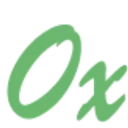

.png.eaa64bcbd74cecb77376c340e3c6ddc5.png)